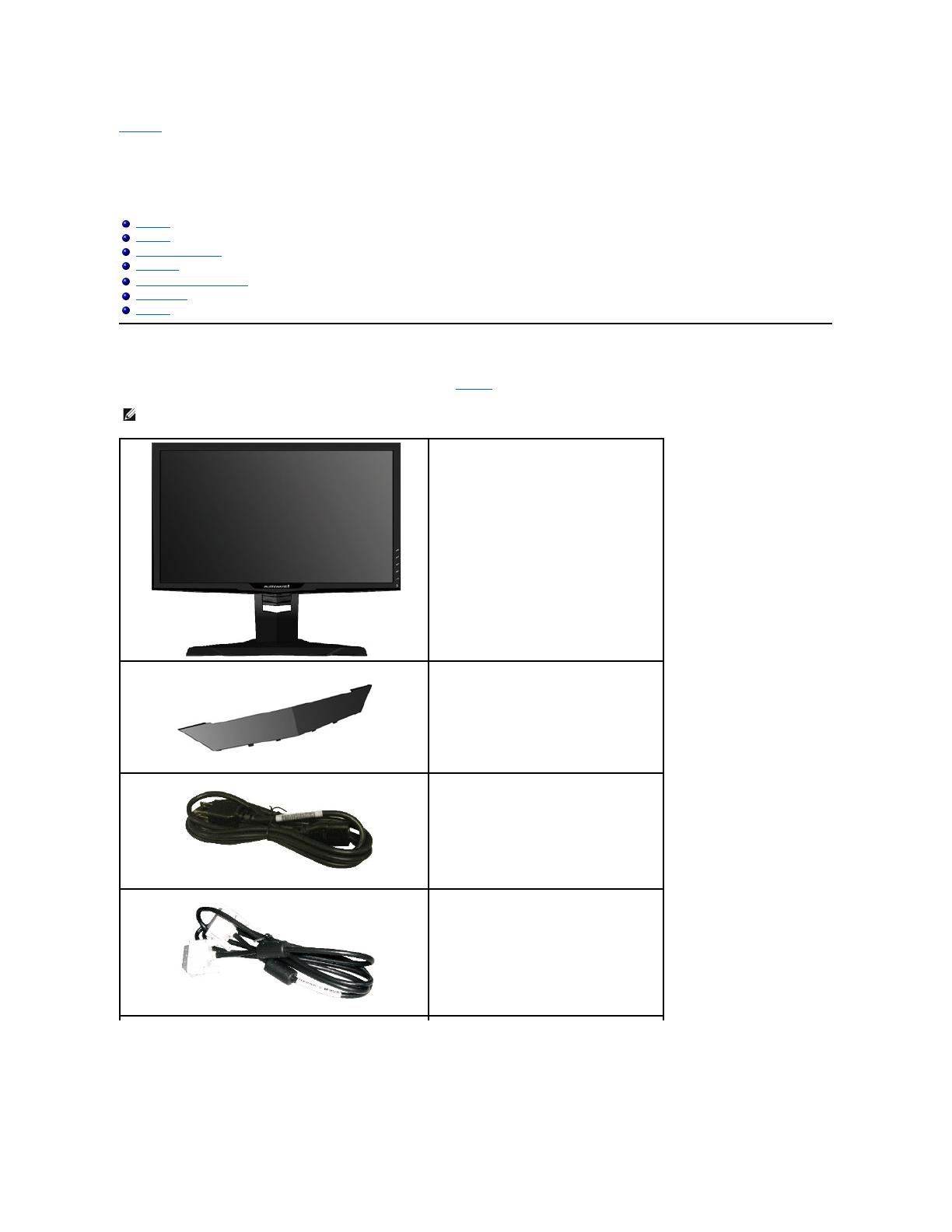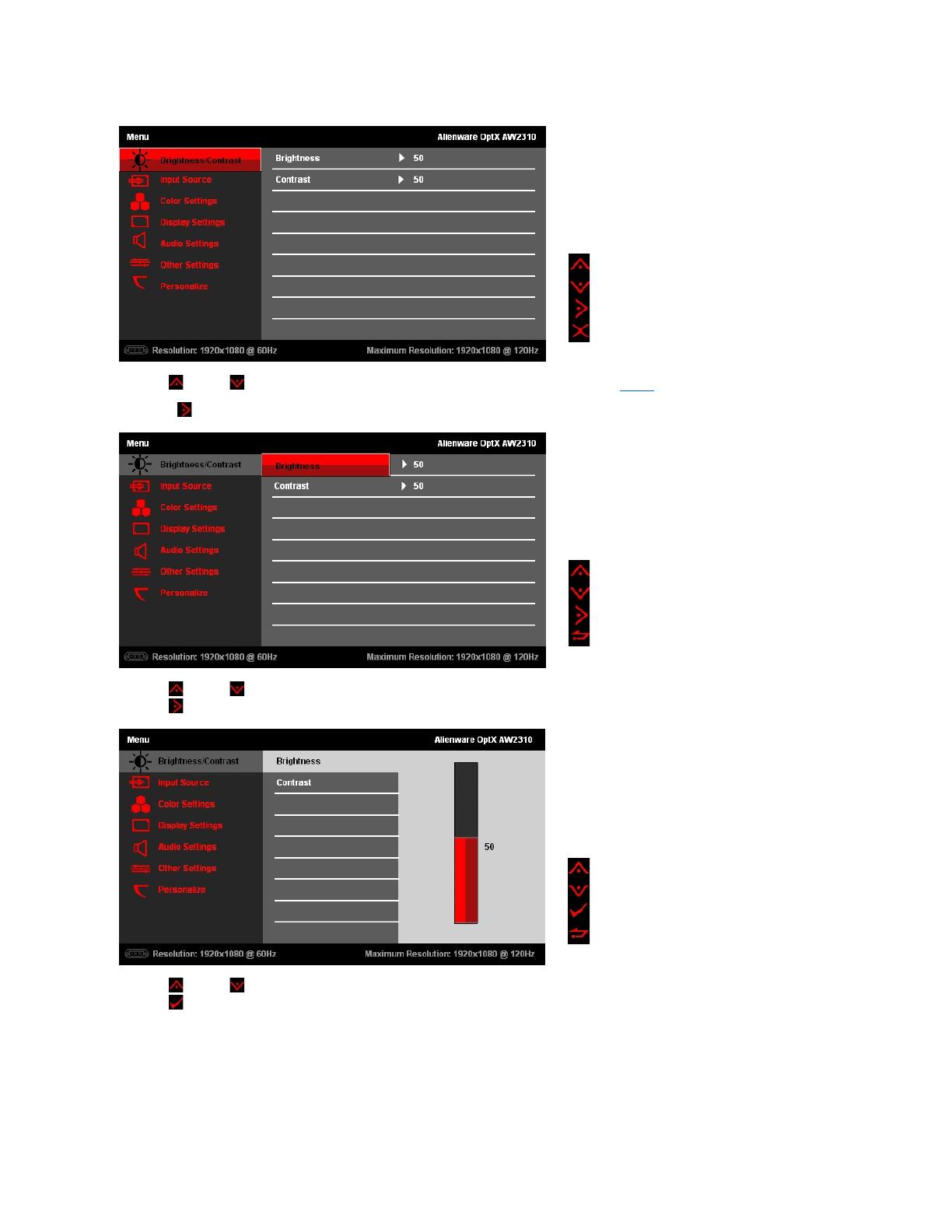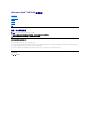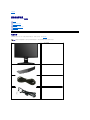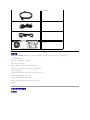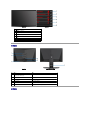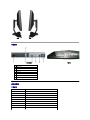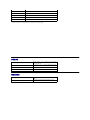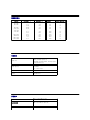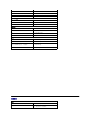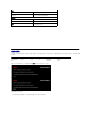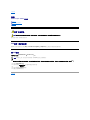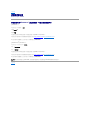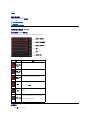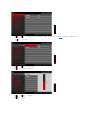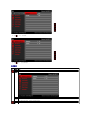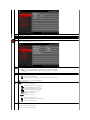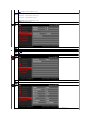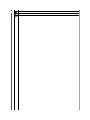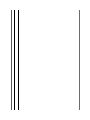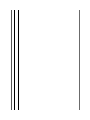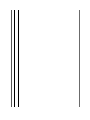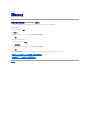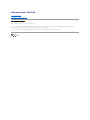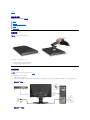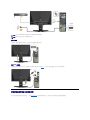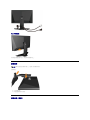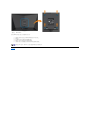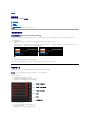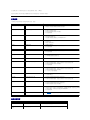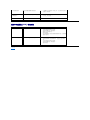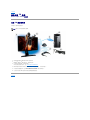Dell AW2310は、ゲーム用に設計された23インチのフルHD液晶ディスプレイです。 1920 x 1080ピクセルの解像度と、120Hzのリフレッシュレートを誇り、滑らかで途切れのないゲームプレイを実現します。応答速度は3ms (G to G)で、高速なアクションゲームでも残像感なくプレイできます。
また、NVIDIAの3D Vision技術に対応しており、3Dメガネを使用することで3Dゲームを楽しむことができます。視野角は上下左右ともに160度で、どの角度から見ても鮮明な映像を見ることができます。入力端子はDVI-DとHDMIを備え、様々な機器と接続することができます。
Dell AW2310は、ゲーム用に最適な液晶ディスプレイです。滑らかなゲームプレイと鮮明な映像で、ゲームの世界を存分に楽しむことができます。
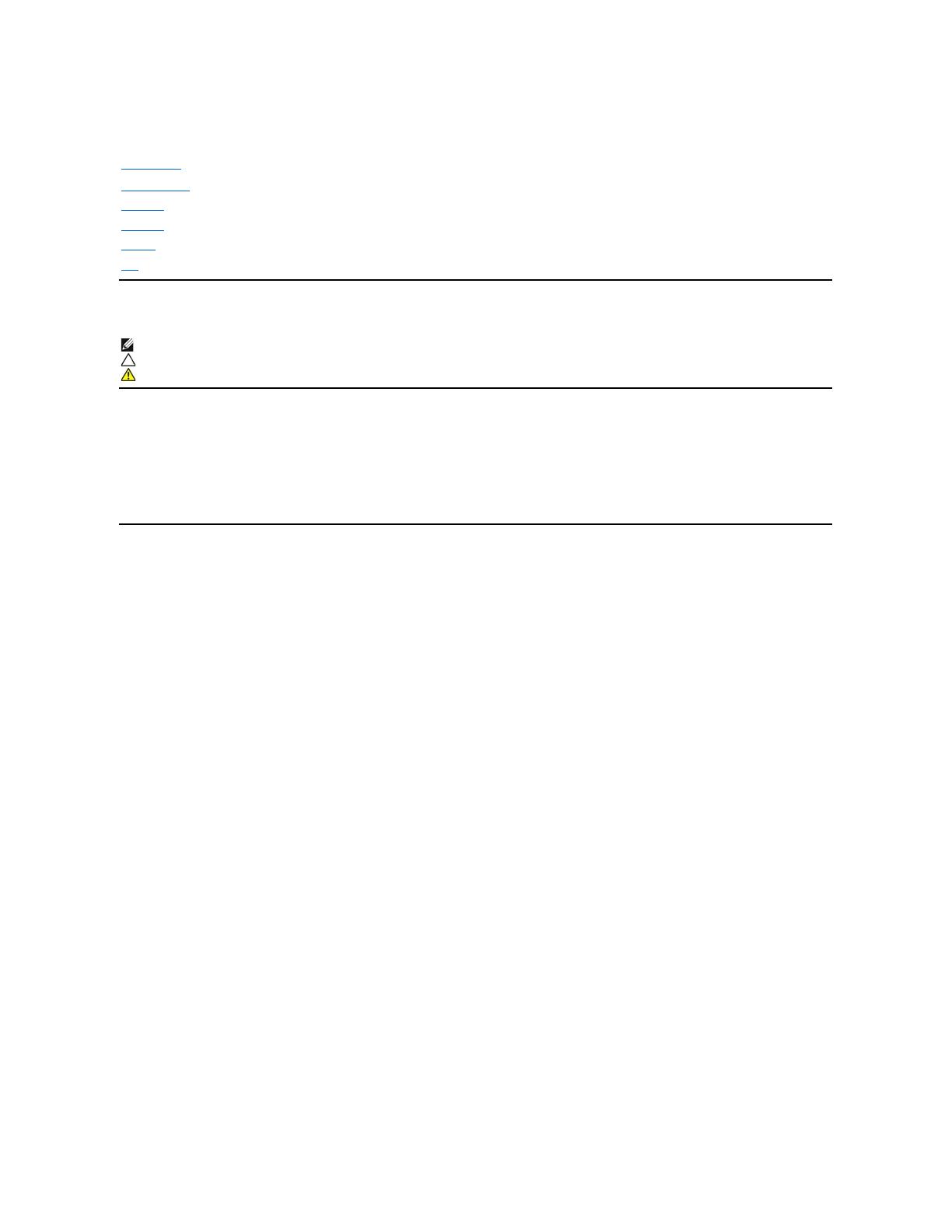
AlienwareOptX™AW2310使用指南
注意、小心與警告訊息
此文件中的資訊如有變更,恕不另 行通知。知。
©2009 Dell Inc. All rights reserved.
嚴格禁止在未獲得Dell Inc.書面同意的情況下以任何方式重製這些資料的任何部分。
本文中使用商標: Alienware 與 Alienware OptX 為 Alienware Corporation的商標或註冊商標;Dell 與 DELL 標誌為 Dell Inc. 的商標;Microsoft,Windows 及 Windows Vista 為 Microsoft Corporation 在美
國與/或其他國家的商標或註冊商標;Intel 為 Intel Corporation 在美國與/或其他國家的註冊商標。
此文件中可能會使用其他商標與商品名稱來參照聲稱的標誌與名稱或其產品的實體。 Dell Inc.放棄除了其自己的商標與商品名稱以外的任何商標與商品名稱的所有利益。
Model AW2310t.
2009年 11月 Rev. A00
關於您的顯示器
設定立體 3D 遊戲
設定顯示器
操作顯示器
疑難排解
附錄
注意: 指出可幫助您更妥善使用顯示器的重要資訊之注意事項。
小心: 小心標誌意指可能會損害硬體或造成資料遺失,並告知您 如何避免發生這些問題的標誌。
警告: 警告標誌意指可能會造成財產損害、人體傷害或導致死亡的標誌。
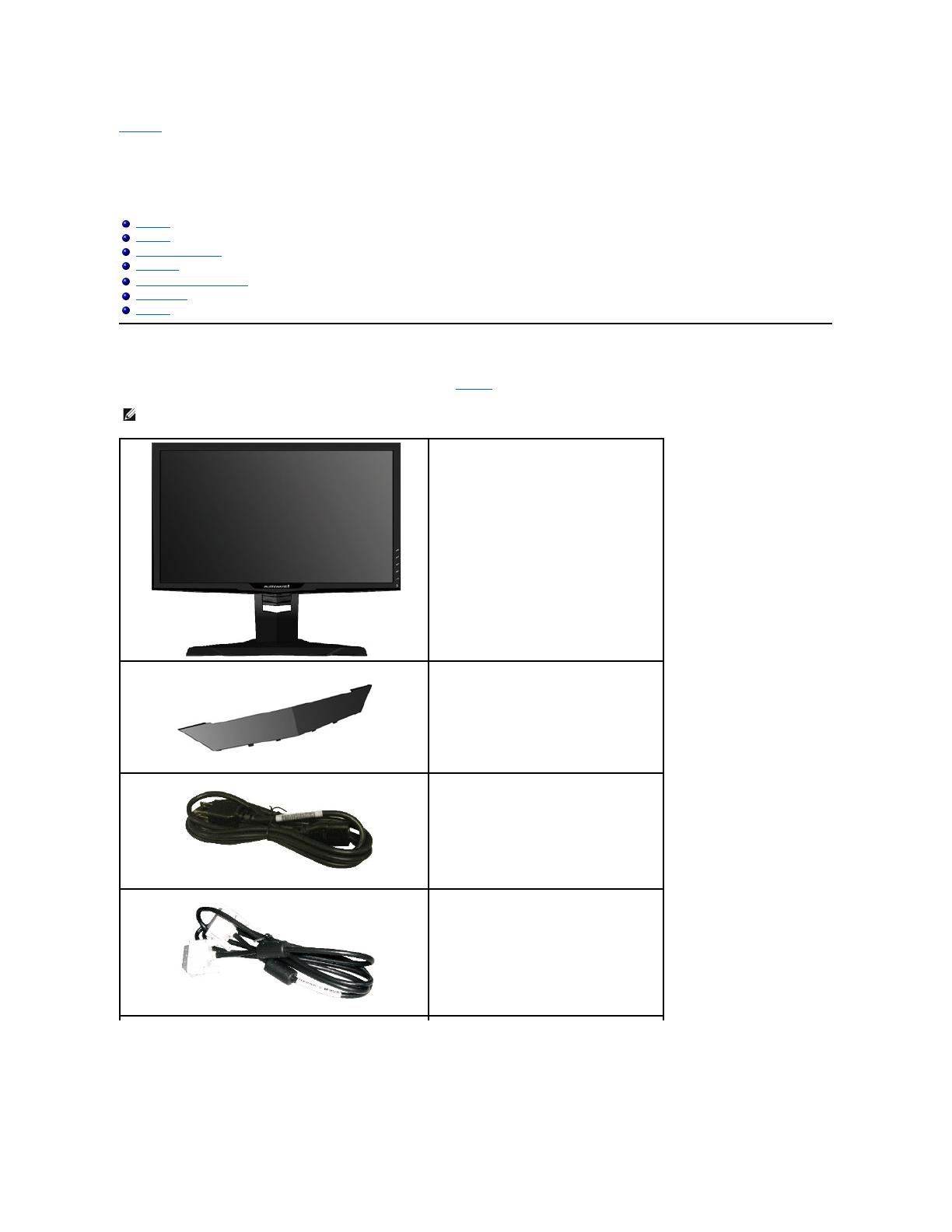
回到內容頁
關於您的顯示器
AlienwareOptX™AW2310使用指南
包裝內容
您的顯示器包裝中含有以下元件。請確定您有收到所有的元件。若有缺少任何元件,請與 Dell 聯絡。
注意: 某些物件可能為選購物件,因此不包含在您的顯示器包裝中。且某些功能或媒體在某些特定國家中無法使用。
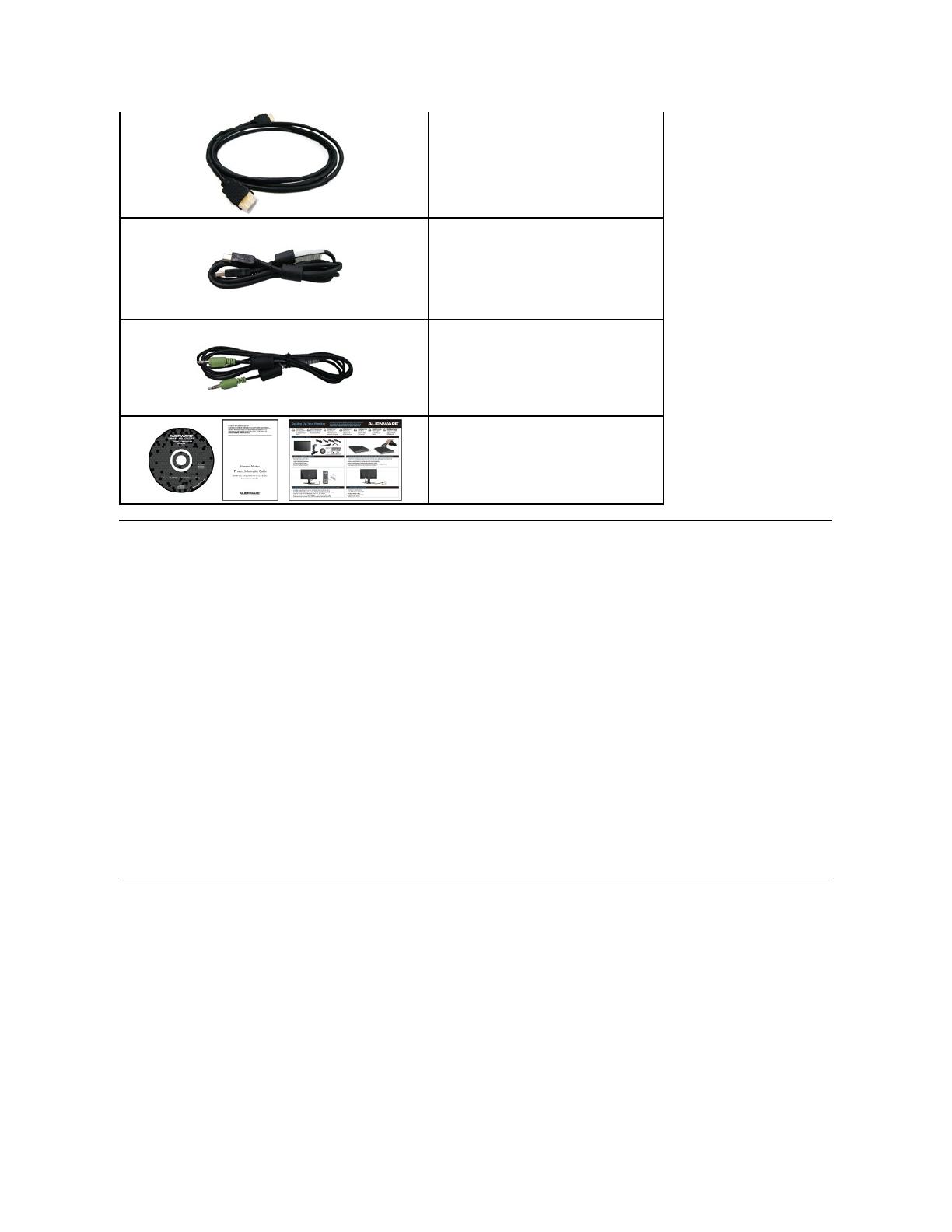
產品功能
AlienwareOptX™AW2310 平面顯示器配備了一個主動式的矩陣、薄膜式電晶體(TFT)的液晶顯示器(LCD)和 CCFL 背光。此顯示器的功能特色包括:
■ 支援 NVIDIA 3D Vision 技術。
■ 低輸入延遲,適合緊湊的遊戲使用 (在 DVI 模式下)。
■ 23吋(584.2 mm)可視顯示區域。
■ 1920 x 1080 解析度,最高 120 Hz,以及較低解析度的全螢幕支援。
■ 寬廣的可視角度,無論是坐姿或站姿,或從另一邊移到另一邊時都可以觀賞到畫面。
■ 傾斜、旋轉和垂直延伸功能。
■ 可移除的底座與視訊電子標準協會(VESA)100 mm 安裝孔,提供您彈性化的安裝方式。
■ 如果您的系統有支援隨插即用功能,則可以使用該功能。
■ 簡化設定與畫面最佳化的螢幕功能選單(OSD)調整。
■ 軟體及文檔光碟中包括資訊檔(INF)、影像色彩吻合檔(ICM)和產品文檔。
■ 安全鎖槽。
各部位零件與控制按鈕
前面外觀
l
驅動程式與說明文件媒體
l 安全資訊
l
安裝指南
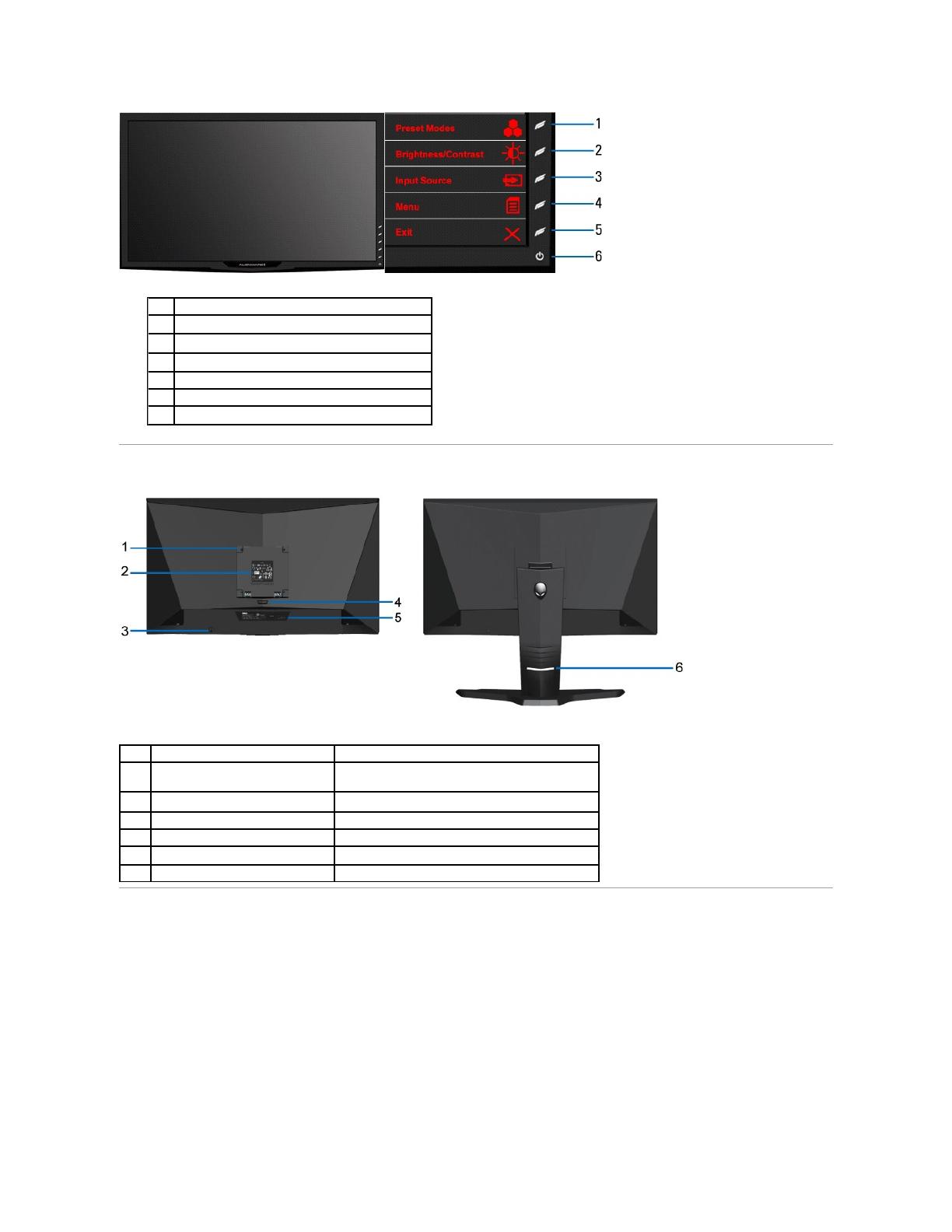
VESA 安裝孔(100 mm)
(背面已安裝 VESA 面板)
若您需要與Dell聯絡以取得技術支援,請參考此標籤。
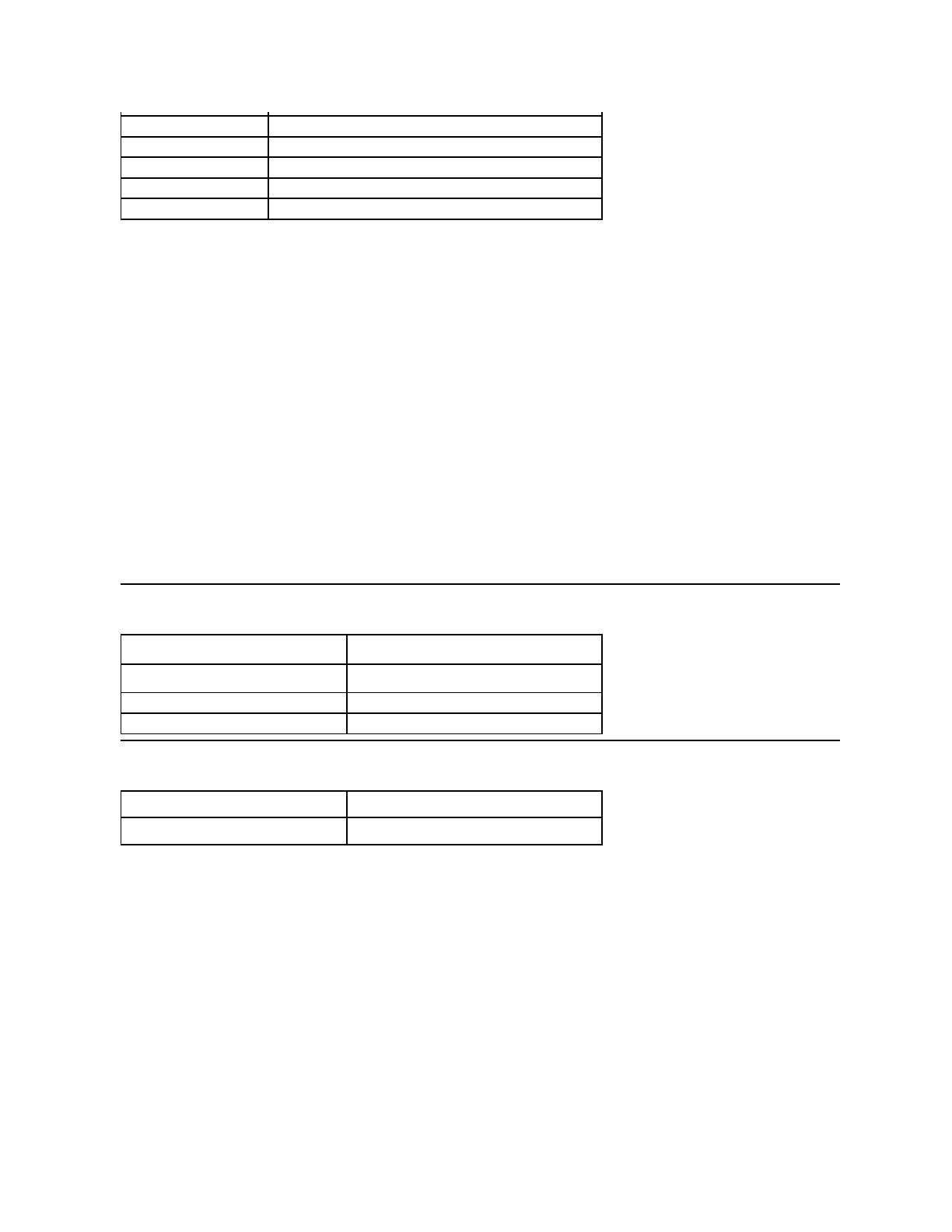
* AW2310 色域 (典型) 以 CIE1976 (83.4%) 和 CIE1931 (72%) 測試標準為基礎。
含硬塗層3H(hard-coating 3H)抗炫光塗層
30 KHz - 75 KHz (自動), 在 120Hz 下使用 1920 x 1080
時最高可達 140 KHz
56 Hz - 76 Hz (自動), 使用 1920 x 1080 時最高可達120
Hz
480i/480p/576i/576p/720p/1080i/1080p (Support
HDCP)
480i/480p/576i/576p/720p/1080i/1080p (Support
HDCP)
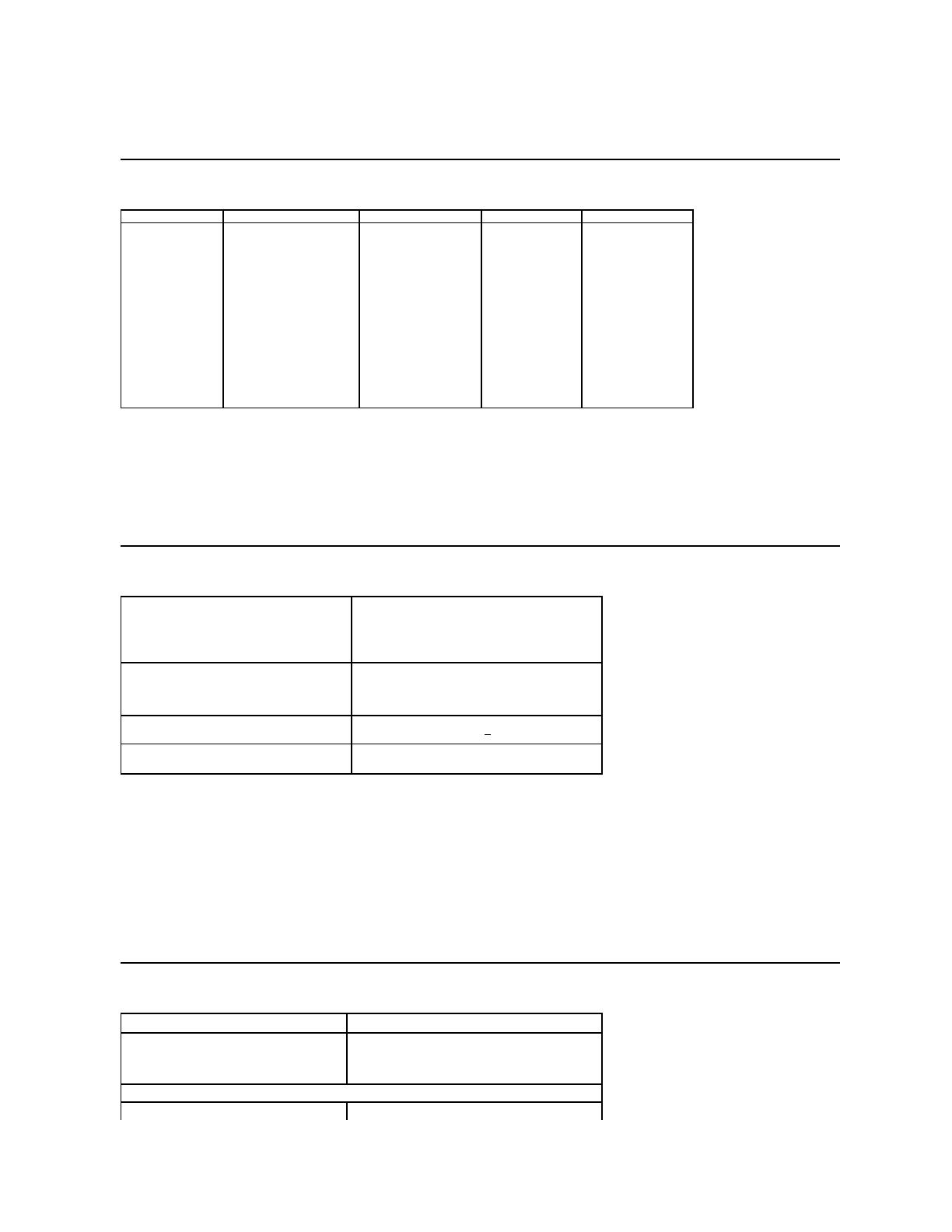
數位DVI-D TMDS、每條差動線(differential line)為
600mV、50 ohm輸入阻抗時為正極
HDMI TMDS,每條差動線為 600mV,50 ohm輸入阻抗或每
對差動線100 ohm時為正極
輸入:PC 類比訊號:準位 - 最大 2Vrms。
HDMI 數位訊號:準位 -15dBFS,L/PCM 格式,取樣率
32~192KHz。
輸出:1.2Vrms,無削波。
100 至 240 VAC/50 或 60 Hz + 3 Hz/1.5A (最大)
120V:40A (最大)
240V:80A (最大)
數位: 可拆卸、DVI-D、硬式針腳、裝運時與顯示器分開放置
HDMI:可拆卸、HDMI、實心插腳、19針
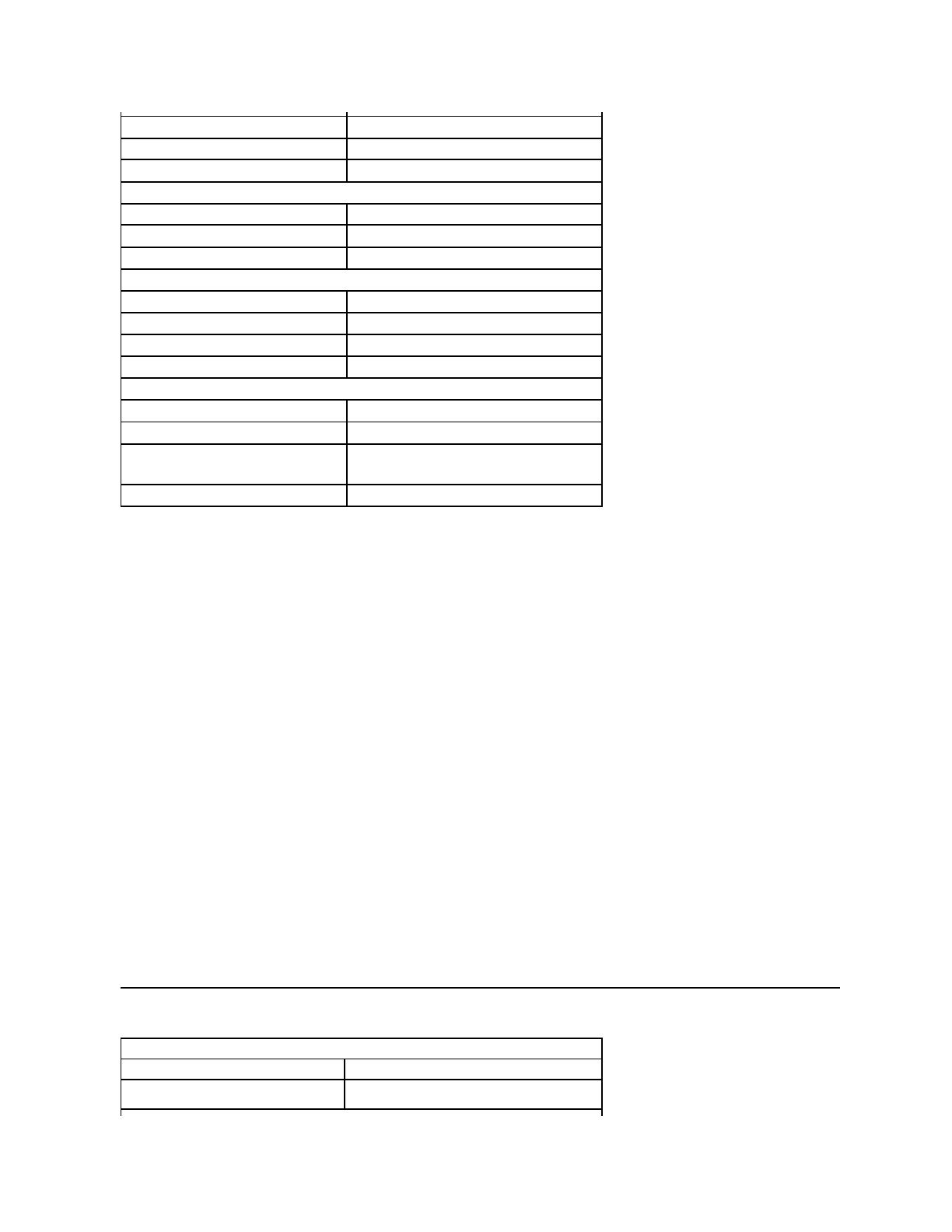
不含底座配件重量
(牆上安裝或VESA安裝方式 - 不含連接線)
保存: -20°至60°C(-4°至140°F)
運送: -20°至60°C(-4°至140°F)
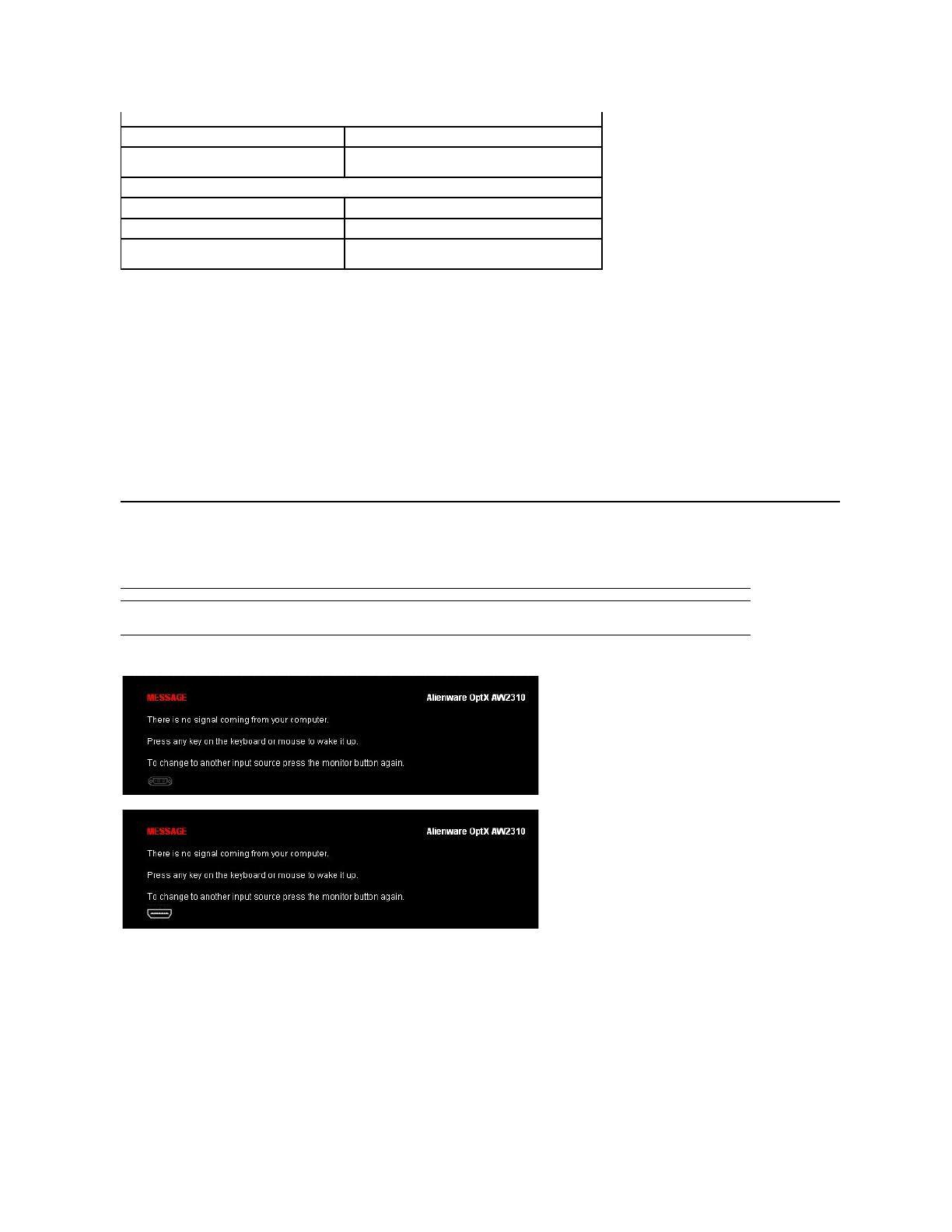
保存:5% 至 90% (沒有水氣凝結的狀態)
運送:5% 至 90%(沒有水氣凝結的狀態)
256.08 BTU/hour (最大)
187.79 BTU/hour (典型)
電源管理模式
若您的電腦上裝有符合VESADPM™標準的顯示卡
或軟體,顯示器會在非使用期間自動減低耗電,即所謂的省電模式。當電腦偵測到來自鍵盤、滑鼠或其他輸入裝置的輸入,則顯示器會自動繼續運作。下表顯示自動省電功能的耗電和
及其訊號:
OSD 只有在
正常運作
模式中有效。在主動式關閉模式中觸碰離開控制按鍵時,便會顯示下列其中一個訊息:
啟動電腦和顯示器以進入OSD。
* 只有在拔除顯示器的主電源連接線時,才能使顯示器達到在關閉(OFF)模式中零耗電量的目標。
55 W (標準 2D 模式)/75 W (最大)
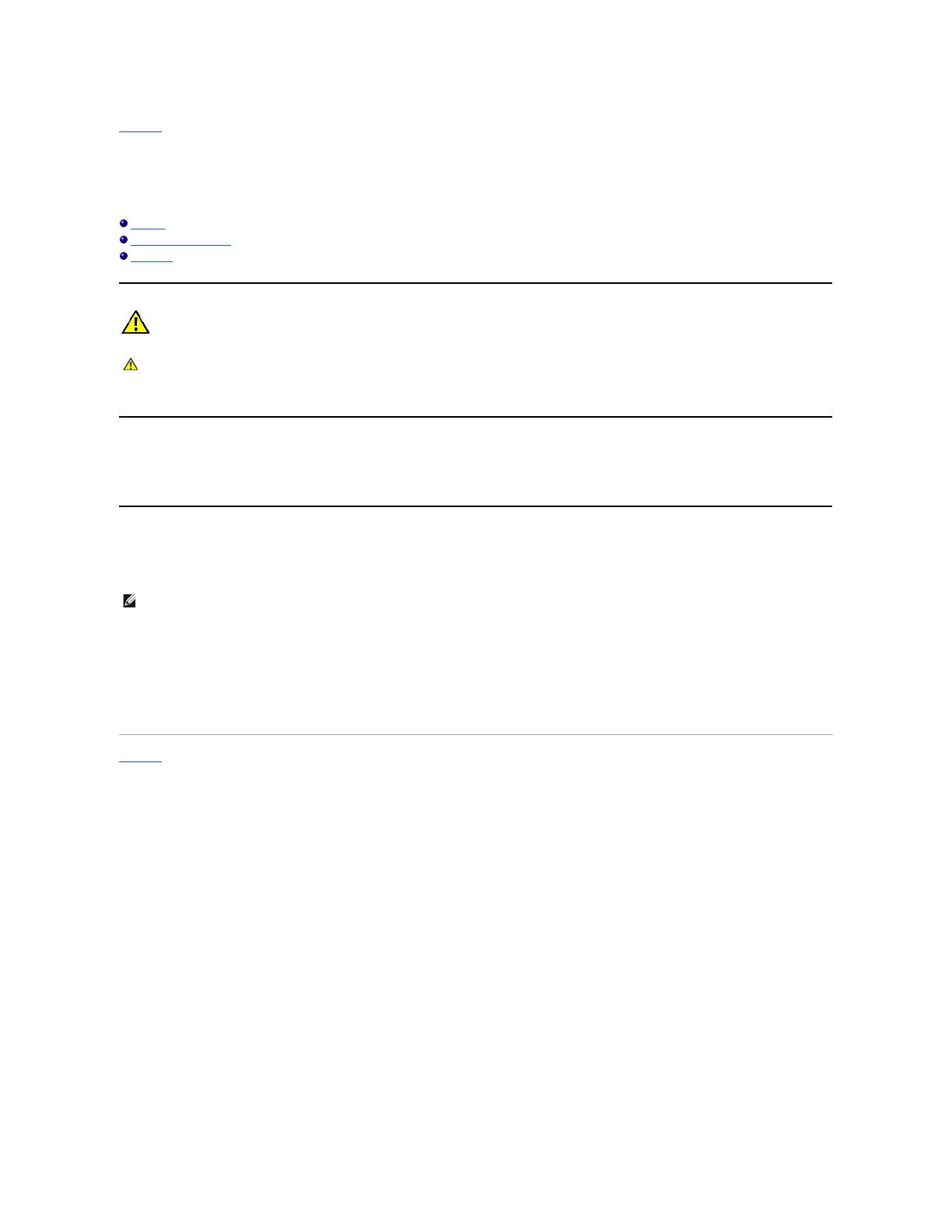
回到內容頁
附錄
AlienwareOptX™AW2310使用指南
安全指示
FCC聲明(僅針對美國)
與Dell聯絡
警告: 安全資訊
關於安全指示的資訊,請參閱
產品資訊指南
。
FCC聲明(僅針對美國)
關於FCC公告與其他管理資訊,請參見http://www.dell.com/regulatory_compliance網站上與產品符合哪些管理規定有關的資訊。
與Dell聯絡
美國的客戶請撥打800-WWW-DELL(800-999-3355)。
Dell提供數種線上與電話式支援和服務選項。使用功能隨著國家和產品而異,有些服務在您的地區可能沒有提供。關於銷售、技術支援或客服的問題,請洽詢Dell:
回到內容頁
警告: 執行本說明文件中未指定的控制作業、調整方式或程序,可能會使您暴露在觸電、電氣傷害與/或機械傷害的危險中。
注意: 如果您無法上網,您可以在發票、裝箱明細表、帳單或Dell產品目錄上找到聯絡資訊。
請在頁面底部的選擇國家/地區下拉式選單中確認您的國家或地區。

回到內容頁
安裝您的顯示器
AlienwareOptX™AW2310
若您有Alienware™桌上型或Alienware™可攜式電腦,且有網際網路存取能力
1. 請至 http://support.dell.com, 輸入您的服務標籤,然後下載最新的顯示卡驅動程式。
2. 為您的顯示卡安裝驅動程式之後,請再嘗試一次將解析度設定為1920X1080。
回到內容頁
注意: 若您無法將解析度設定為1920X1080,請與Dell™聯絡以取得與支援這些解析度的顯示卡有關的資訊。
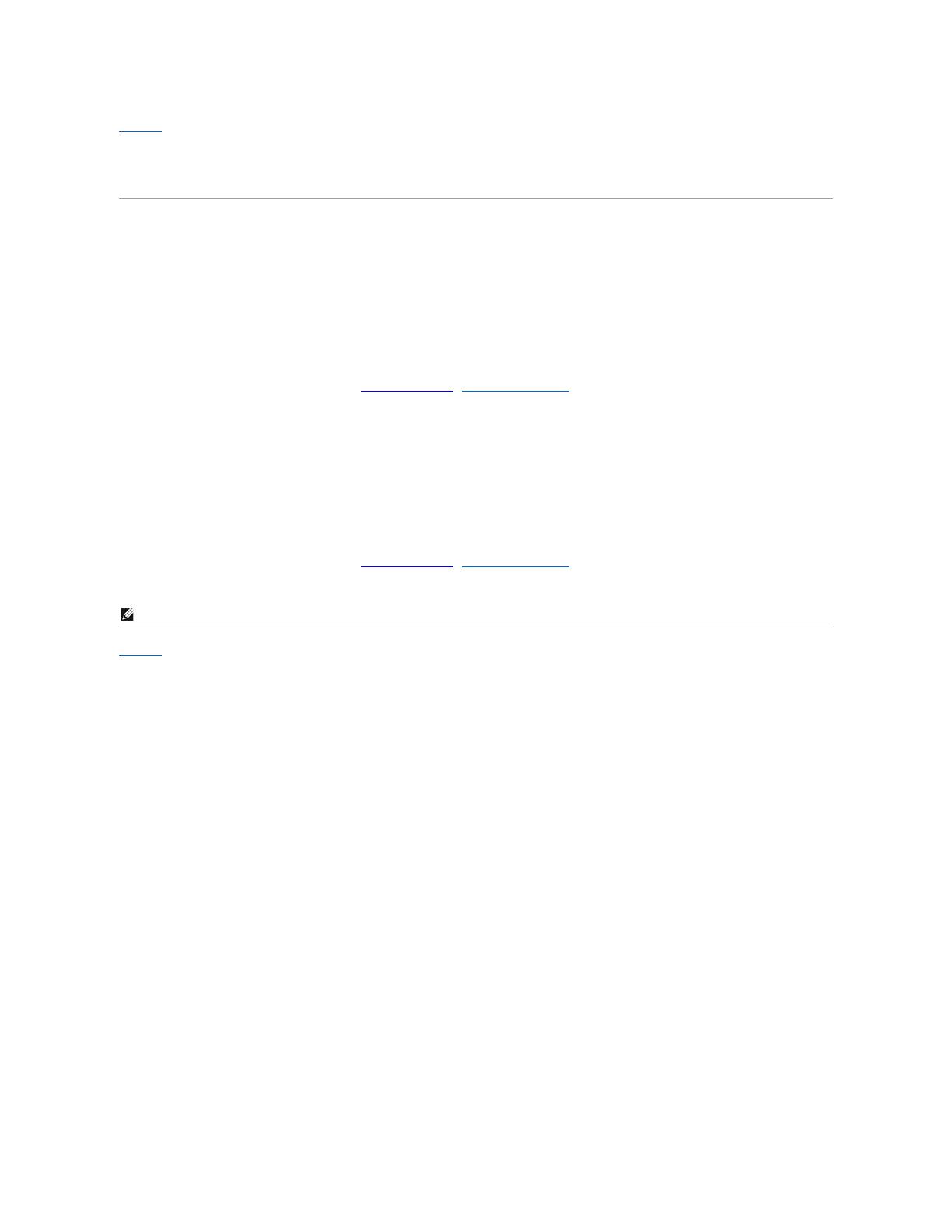
回到內容頁
安裝您的顯示器
AlienwareOptX™AW2310
若您是使用非Alienware™桌上型電腦、可攜式電腦或顯示卡
在 Windows XP 中:
1. 在桌面上按一下右鍵並按一下內容 。
2. 選擇設定值標籤。
3. 選擇 進階。
4. 從視窗最上面的說明中辨識出您的顯示卡控制器提供廠商(例如NVIDIA、ATI或Intel等等)。
5. 請參見顯示卡廠商網站以取得更新驅動程式的相關資訊(例如 http://www.ATI.com或http://www.NVIDIA.com ).
6. 為您的繪圖卡安裝驅動程式之後,請再嘗試一次將解析度設定為1920X1080。
在 Windows Vista
®
或 Windows 7 中:
1. 在桌面上按一下右鍵,然後按一下個人化。
2. 按一下變更顯示設定。
3. 按一下進階設定。
4. 從視窗最上面的說明中辨識出您的顯示卡控制器提供廠商(例如NVIDIA、ATI或Intel等等)。
5. 請參見顯示卡廠商網站以取得更新驅動程式的相關資訊(例如 http://www.ATI.com或http://www.NVIDIA.com ).
6. 為您的繪圖卡安裝驅動程式之後,請再嘗試一次將解析度設定為1920X1080。
回到內容頁
注意:若您無法將解析度設定為1920x1080,請與您電腦的製造商聯絡,或考慮購買支援1920x1080影像解析度的顯示配接卡。

回到內容頁
操作顯示器
AlienwareOptX™AW2310使用指南
使用螢幕功能選單(OSD)
設定最高解析度
使用傾斜、旋轉、垂直展開功能
使用螢幕功能選單(OSD)
使用螢幕顯示(OSD)控制功能
請使用顯示器前側的控制按鍵,選擇捷徑按鍵功能、瀏覽 OSD 選單及調整顯示的影像特性。
瀏覽選單
1. 請選擇 (選單),載入選單。
請選擇此捷徑,從預設之色彩模式清單中選擇色彩模式。
請選擇此捷徑,選擇已連接至顯示器的不同視訊訊號。
開啟或關閉顯示器。
白色 LED 指示燈會指示顯示器是否已啟動以及是否正常運作。
閃爍的琥珀色LED表示DPMS省電模式。
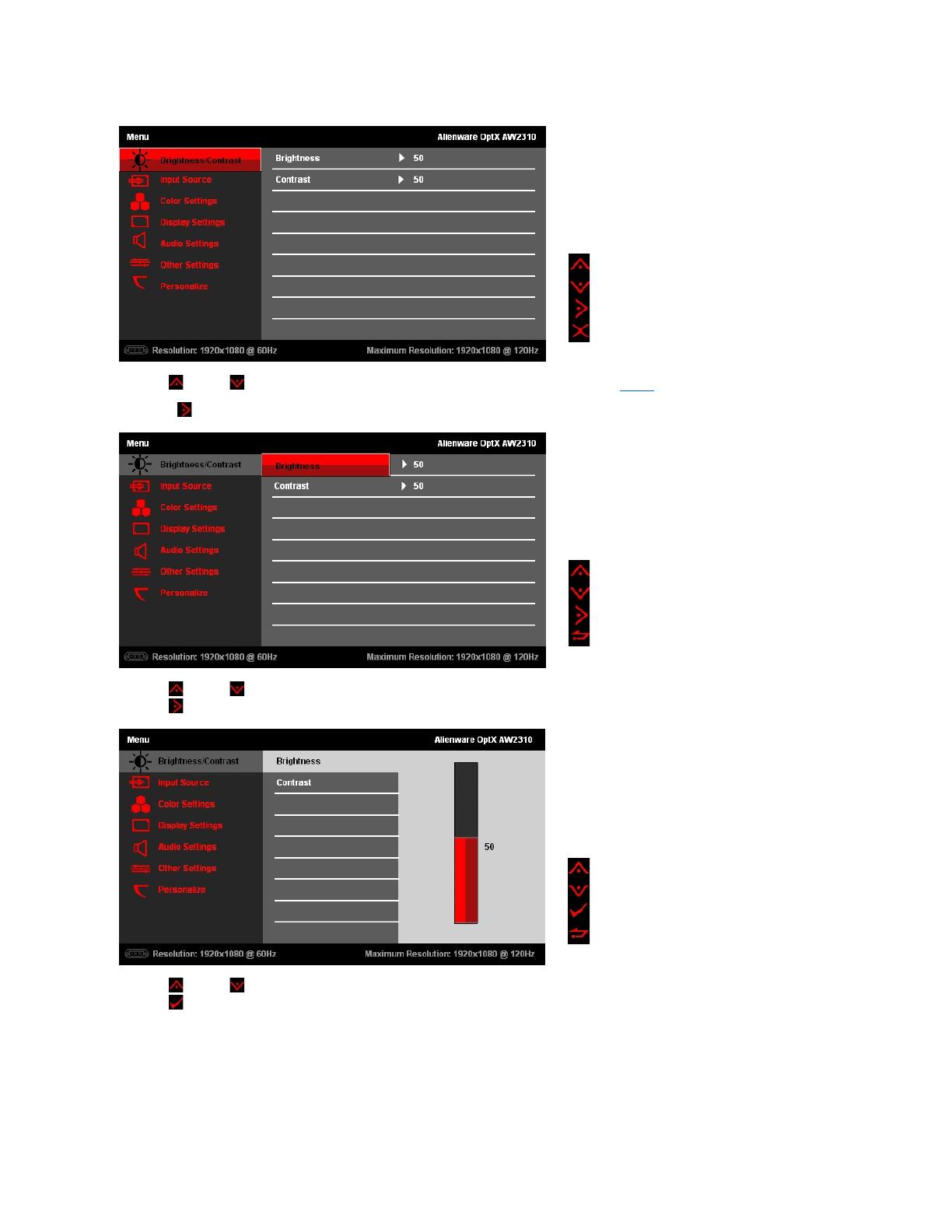
2. 選擇 (向上)或 (向下),在設定選項之間移動,當您從某個圖示移到另一個圖示時,該選項名稱便會反白。請參見選單選項(Menu Options)以瞭解顯示器中可用之所
有選項的完整清單。
3. 請選擇 (向右),移動至子選單。
4. 選擇 (向上)或 (向下),在設定選項之間移動。
5. 選擇 (向右),會出現出捲軸列供調整設定數值。
6. 選擇 (向上)或 (向下),以調整設定數值。
7. 選擇 (確定),回到子選單。
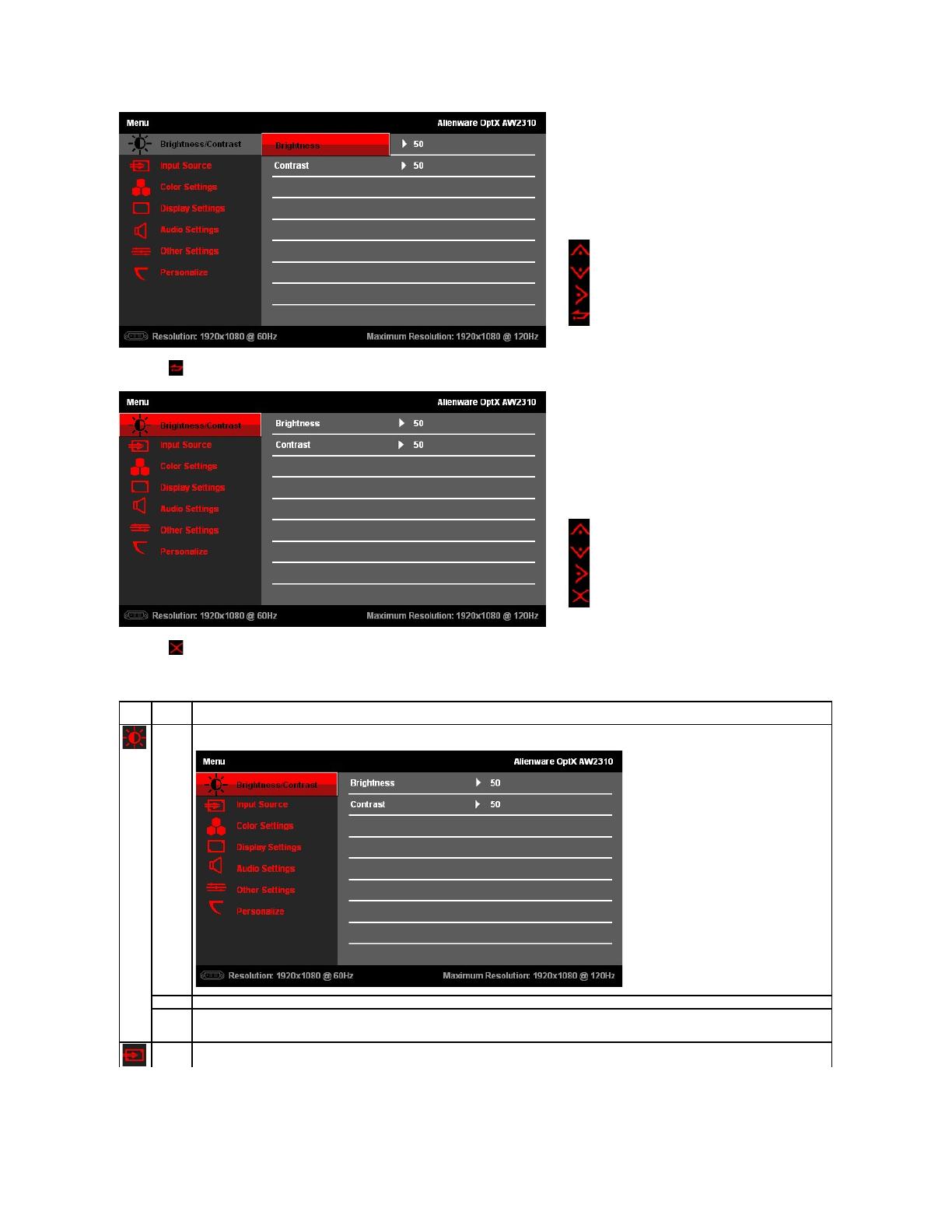
8. 選擇 (上一層),回到主選單。
9. 選擇 (退出),退出螢幕顯示選單。
選單選項
先調整亮度 ,然後在需要更進一步的調整時才調整對比度。
對比可調整顯示器螢幕畫面上黑暗與明亮區域之間的差異程度。
使用「輸入來源」選單選擇可能連接到您的顯示器的不同視訊訊號。

選擇自動選擇(Auto Select)來掃瞄可用的輸入訊號。
使用預設模式調整顏色設定模式與色溫。
圖形/視訊 (Graphics/Video) 模式選擇下的顏色設置子功能表不同
可將視訊輸入訊號設定為下列色彩格式:
l RGB: 若您的電腦、DVD 播放機或遊戲機是使用 HDMI 或 DVI-D 連接線連接顯示器,請選擇此選項。
l YPbPr:若已連接至顯示器的 DVD 播放機、遊戲機或其他裝置僅支援 YPbPr 格式時,請選擇此選項。
可允許您將顯示模式設定為:
l 圖形:若顯示器是連接電腦,請選擇此模式。
l 視訊:若您正在顯示器上觀賞影片,請選擇此模式。播放 DVD 時,選擇此模式可提供更佳的觀賞畫面。
注意: 視所選擇的顯示模式,可以使用設定模式來變更顯示器設定。
可從設定色彩模式清單中選擇。
在圖形模式中,可將色彩設定為下面的設定數值:
l 標準:可載入顯示器的預設色彩設定值。這是預設的設定模式。
l 多媒體:可載入最適合多媒體應用程式使用的色彩設定值。
l 遊戲:可載入最適合大部分遊戲應用程式使用的色彩設定值。
l 暖色調:可提高色溫。螢幕會出現偏紅/黃的較溫暖色調。
l 冷色調:可降低色溫。螢幕會出現偏藍的較冷色調。
l 自訂(RGB ):可手動調整色彩設定。
可在視訊模式中將色彩設定為下面的設定數值:
l 影片:可載入適用於影片影像的色彩設定值。
l 遊戲:可載入適合於遊戲的色彩設定值。 這是預設的設定模式。
l 自然:可載入適用於自然影像的色彩設定值。
此功能可將視訊影像的色彩切換為綠色或紫色。可用來調整想要的膚色。
降低色度數值,可提高視訊影像中綠色部分的色度。
提高色度數值,可提高視訊影像中紫色部分的色度。
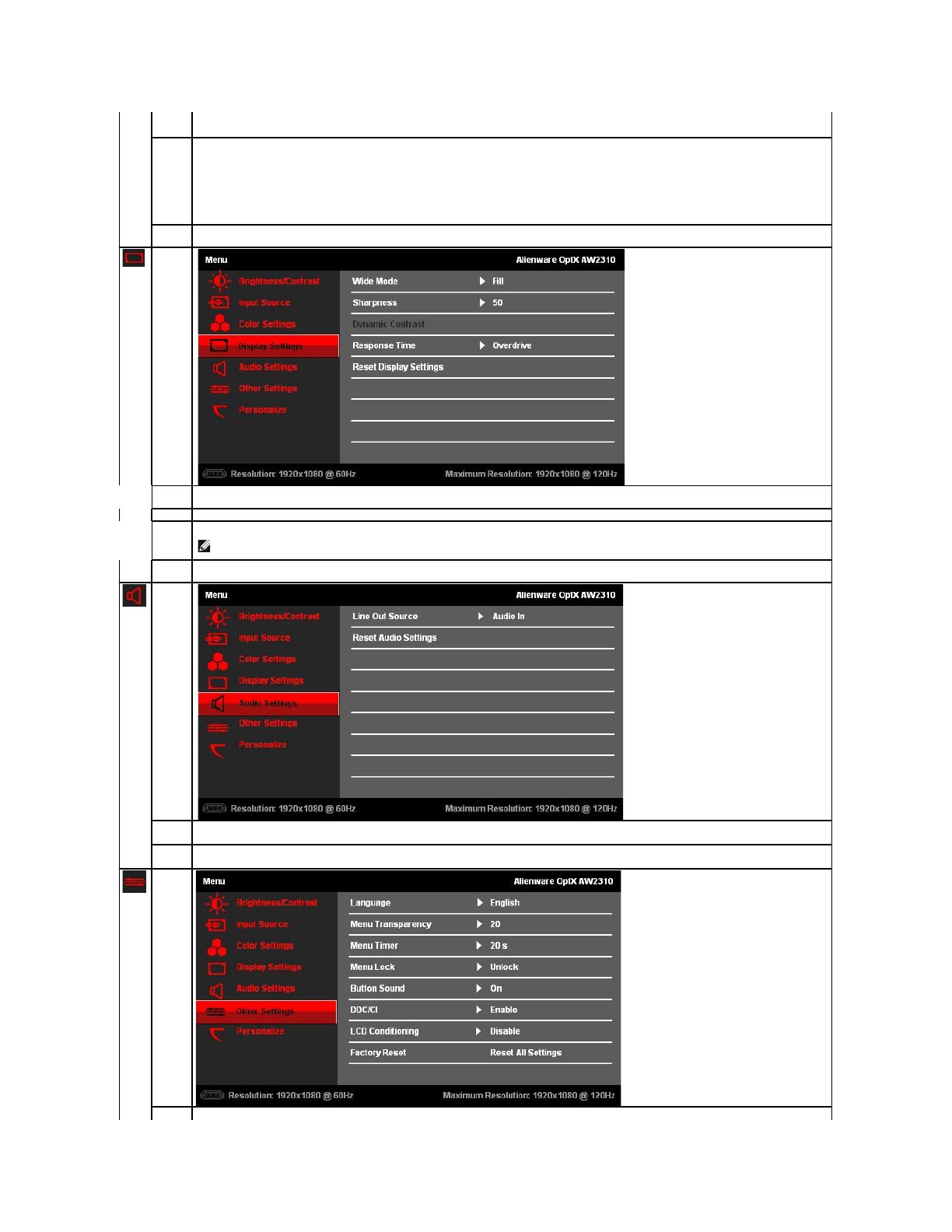
注意: 色度調整功能只有在輸入視訊影像時才可以使用。
此功能可調整視訊影像的色彩飽和度。
降低飽和度數值,可提高視訊影像中黑白單色部分的色度。
提高飽和度數值,可提高視訊影像中彩色部分的色度。
注意: 飽和度調整功能只有在輸入視訊影像時才可以使用。
影像長寬比可調整為 Fill, Aspect 或4:3。
當您選擇影片預設、遊戲預設及自然預設時,動態對比可提供較高的對比度。
請使用輸出來源選單,選擇已連接至顯示器的不同視訊訊號。
語言選項可讓您設定 OSD 顯示畫面的語言。共有八種語言可選擇(英文、西班牙文、法文、德文、巴西葡萄牙文、俄文、簡體中文或日文)。

此功能可在 5 秒至 60 秒之間,以 1 秒鐘的幅度變更捲軸。
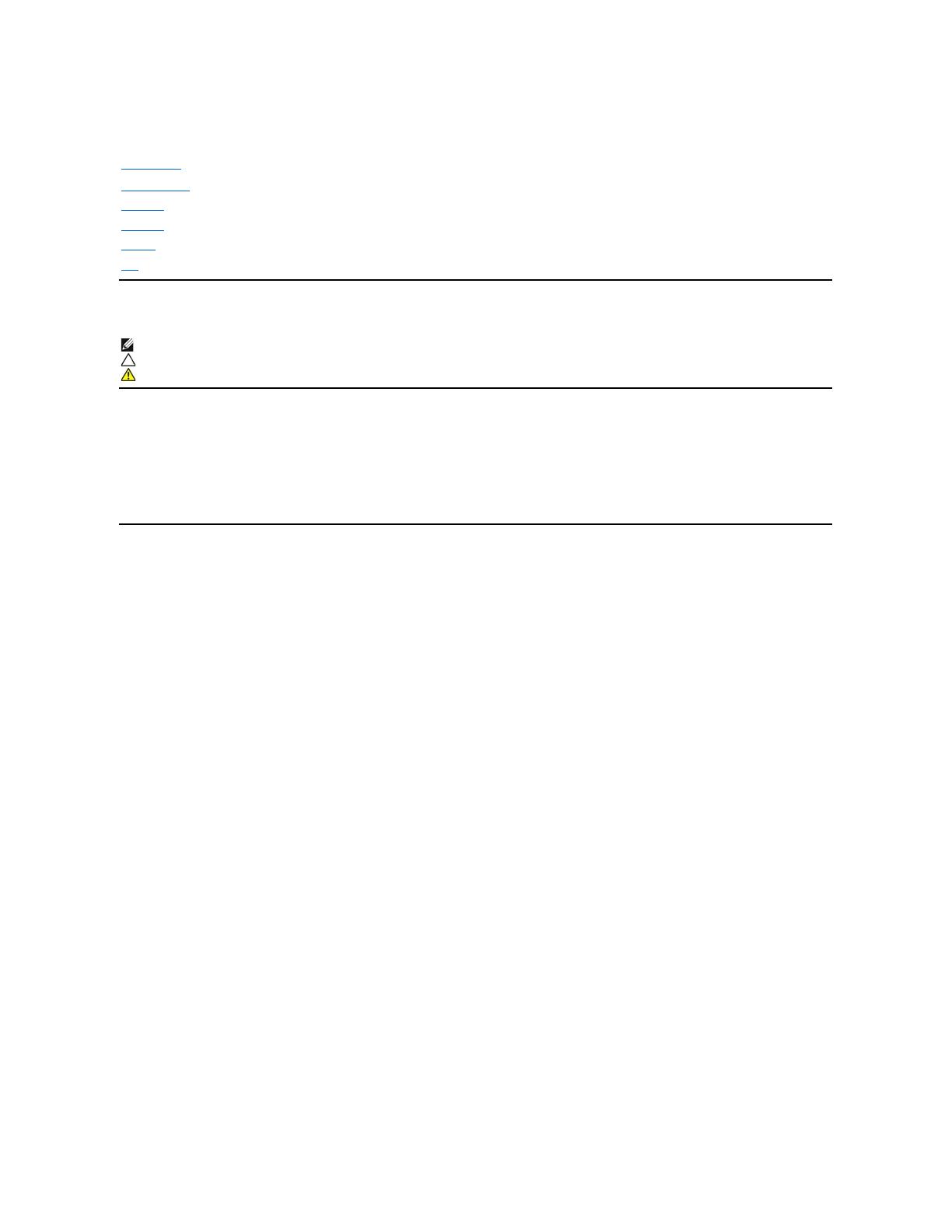
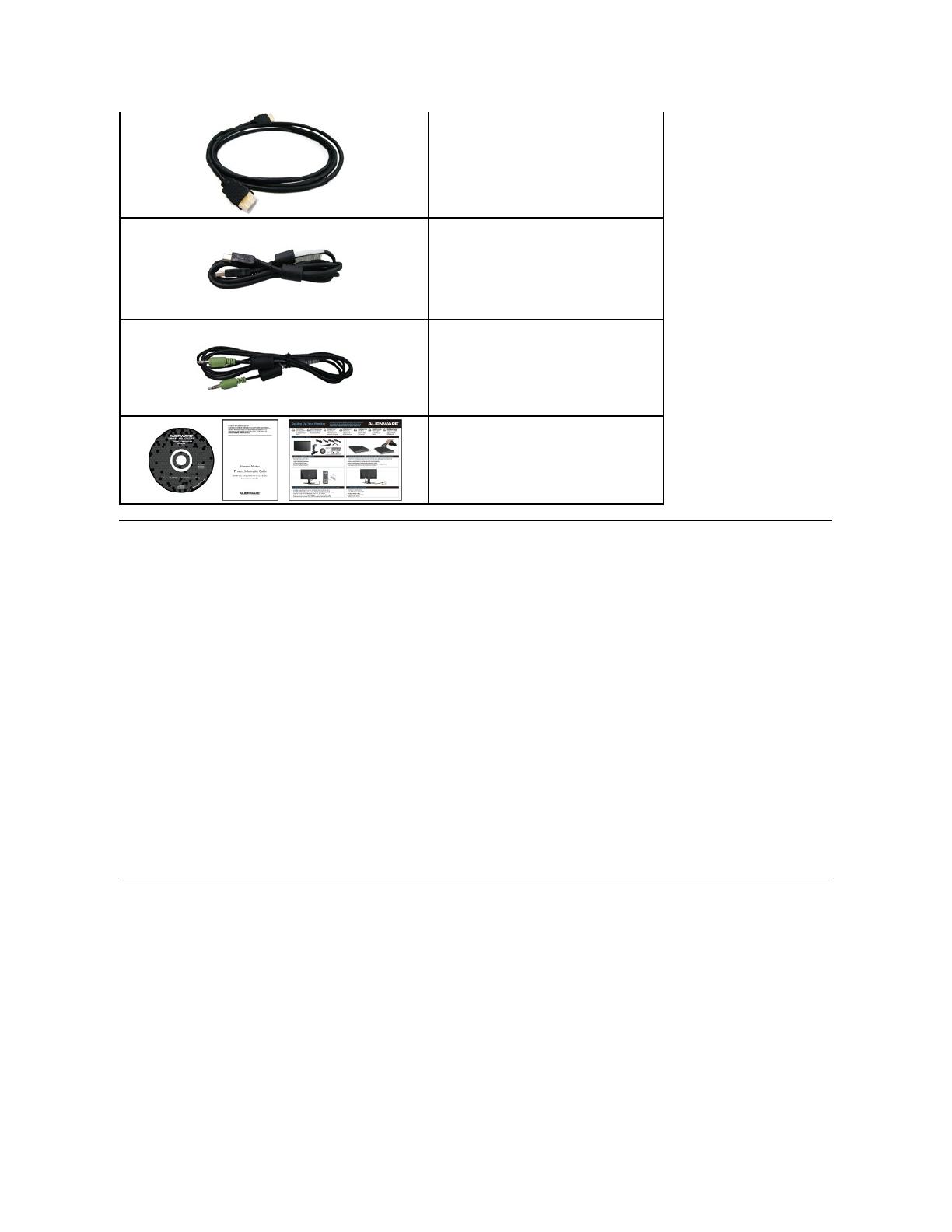
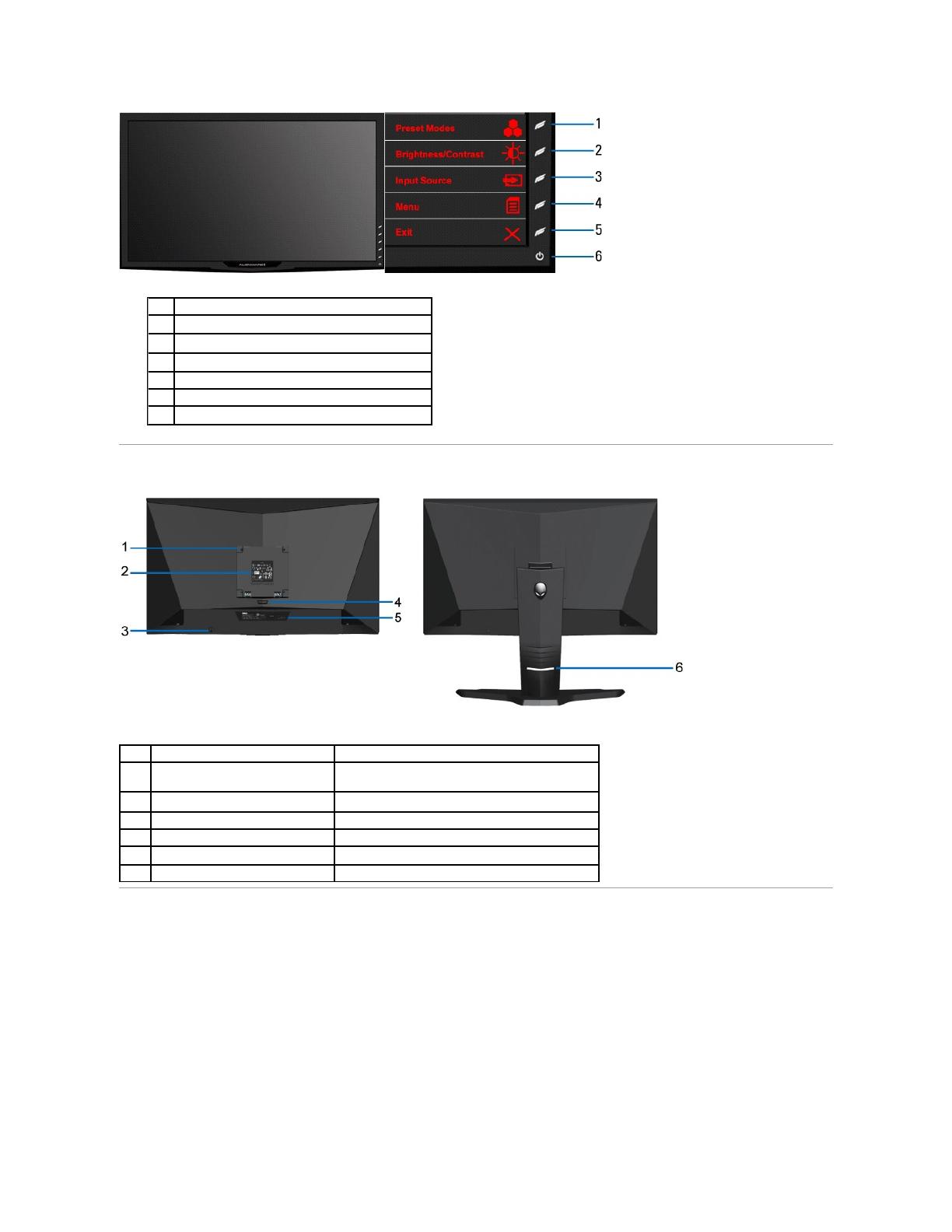

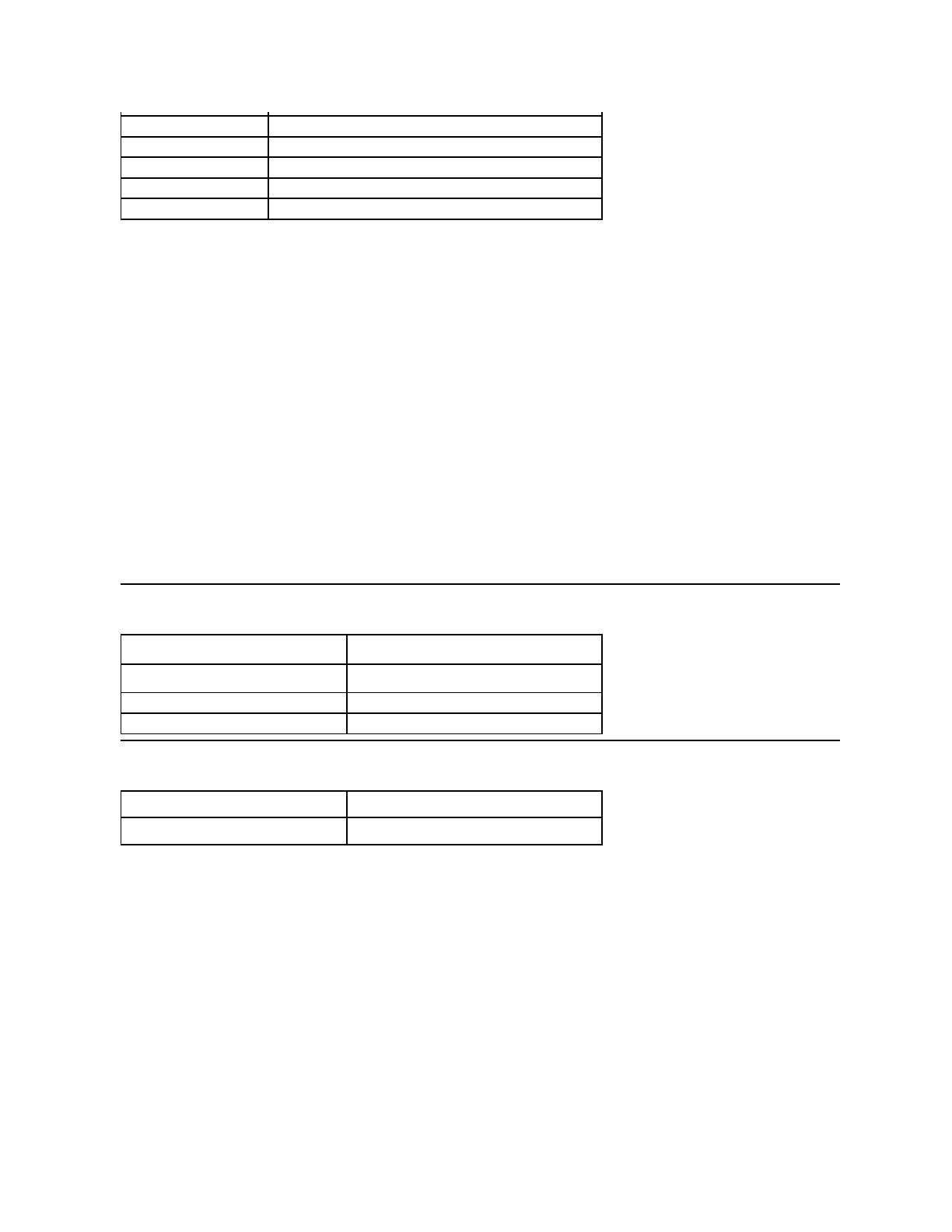
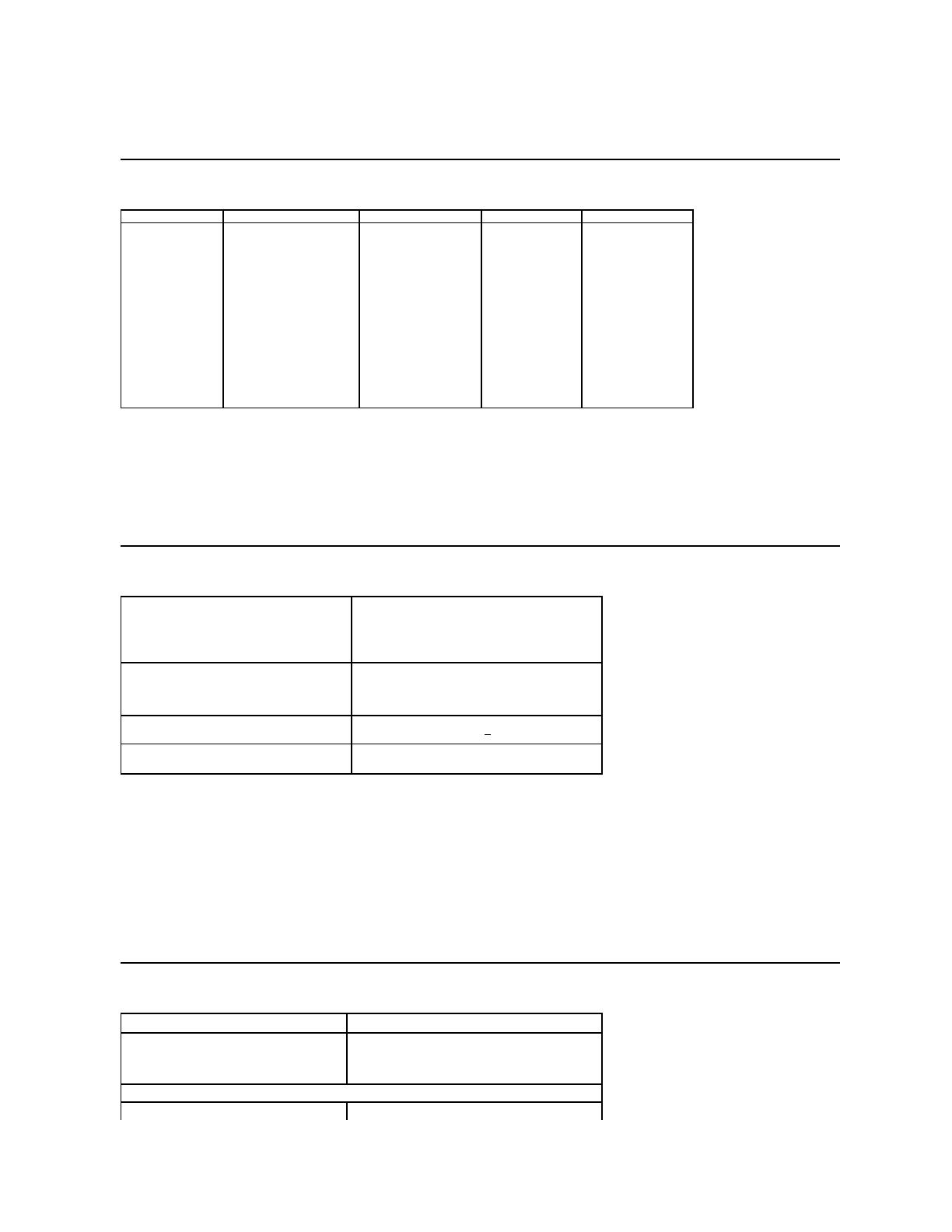
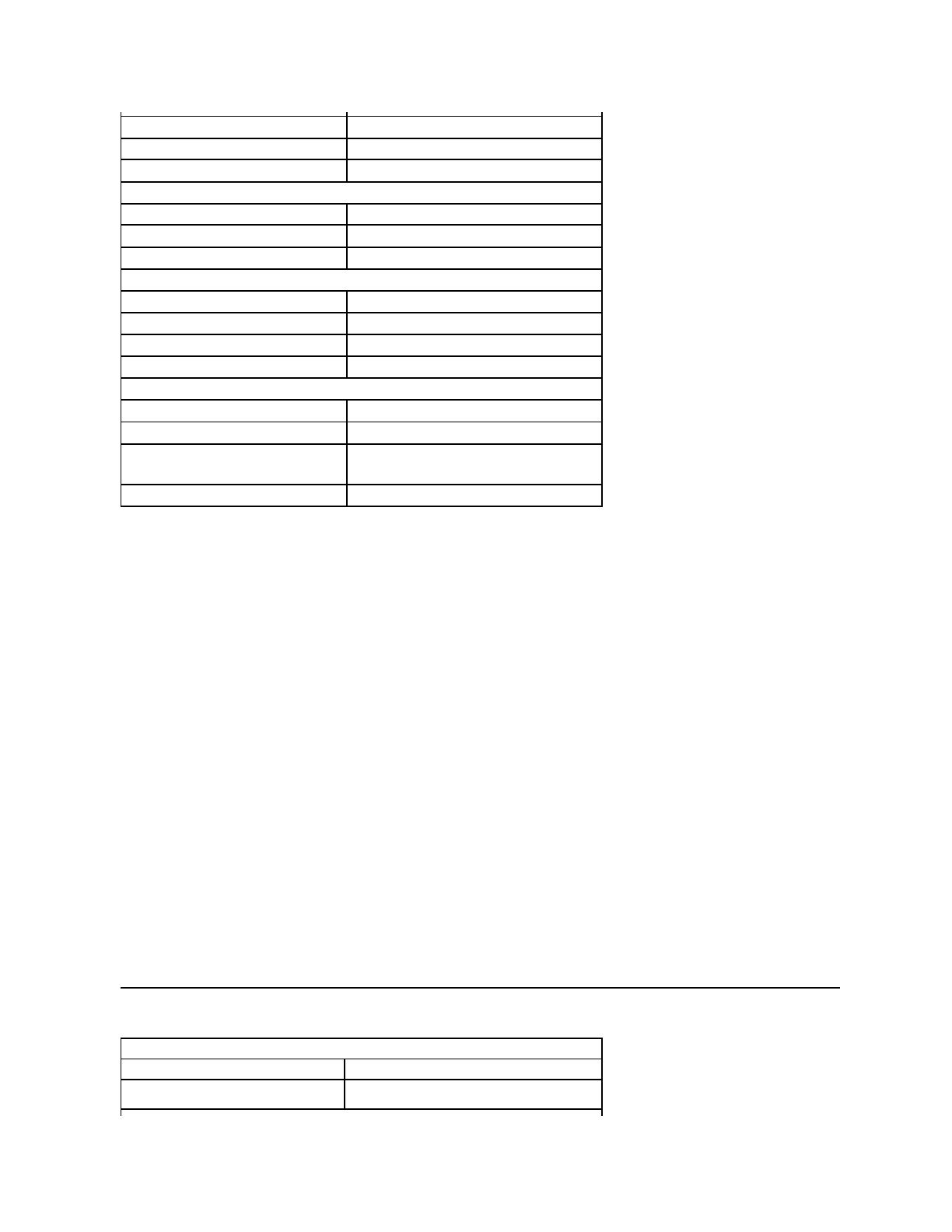
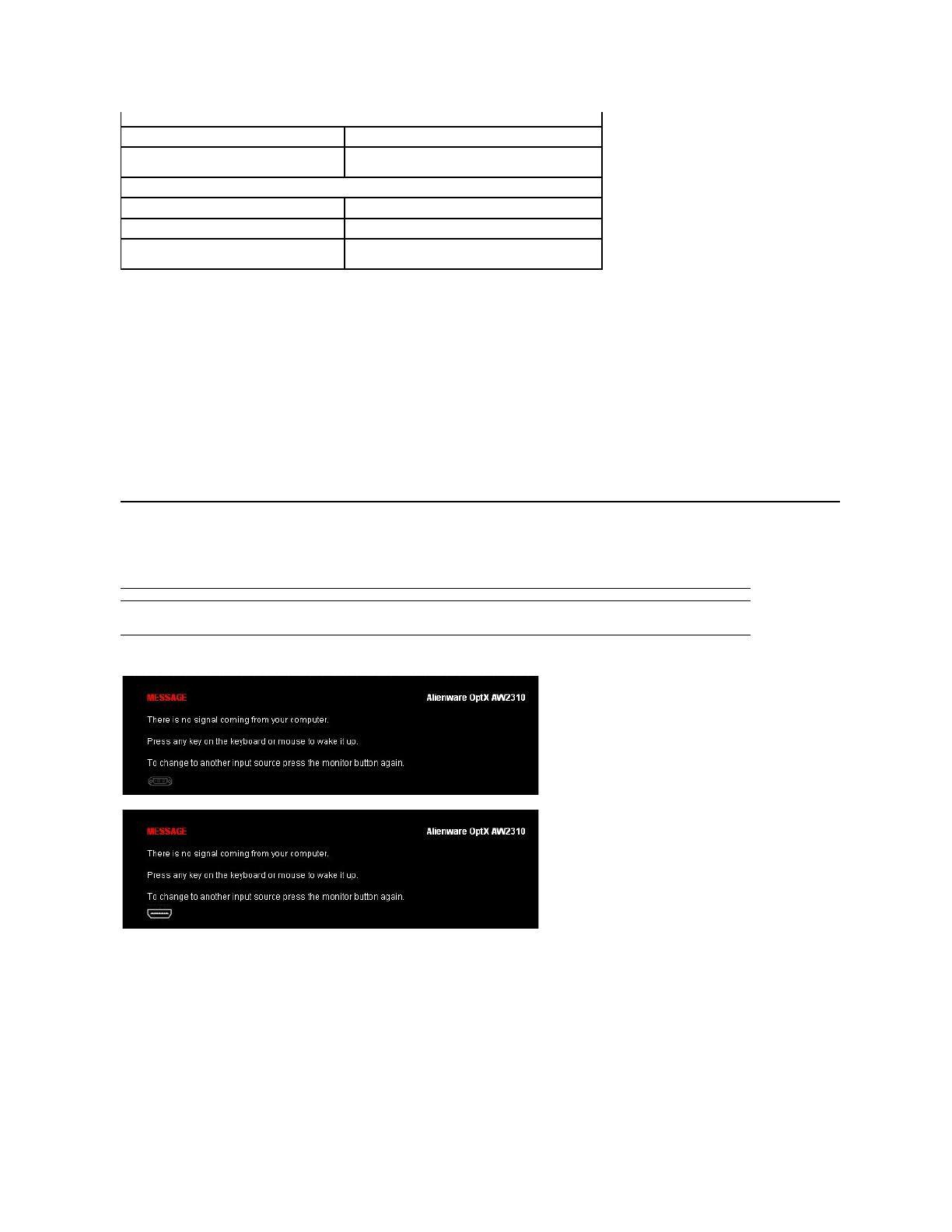

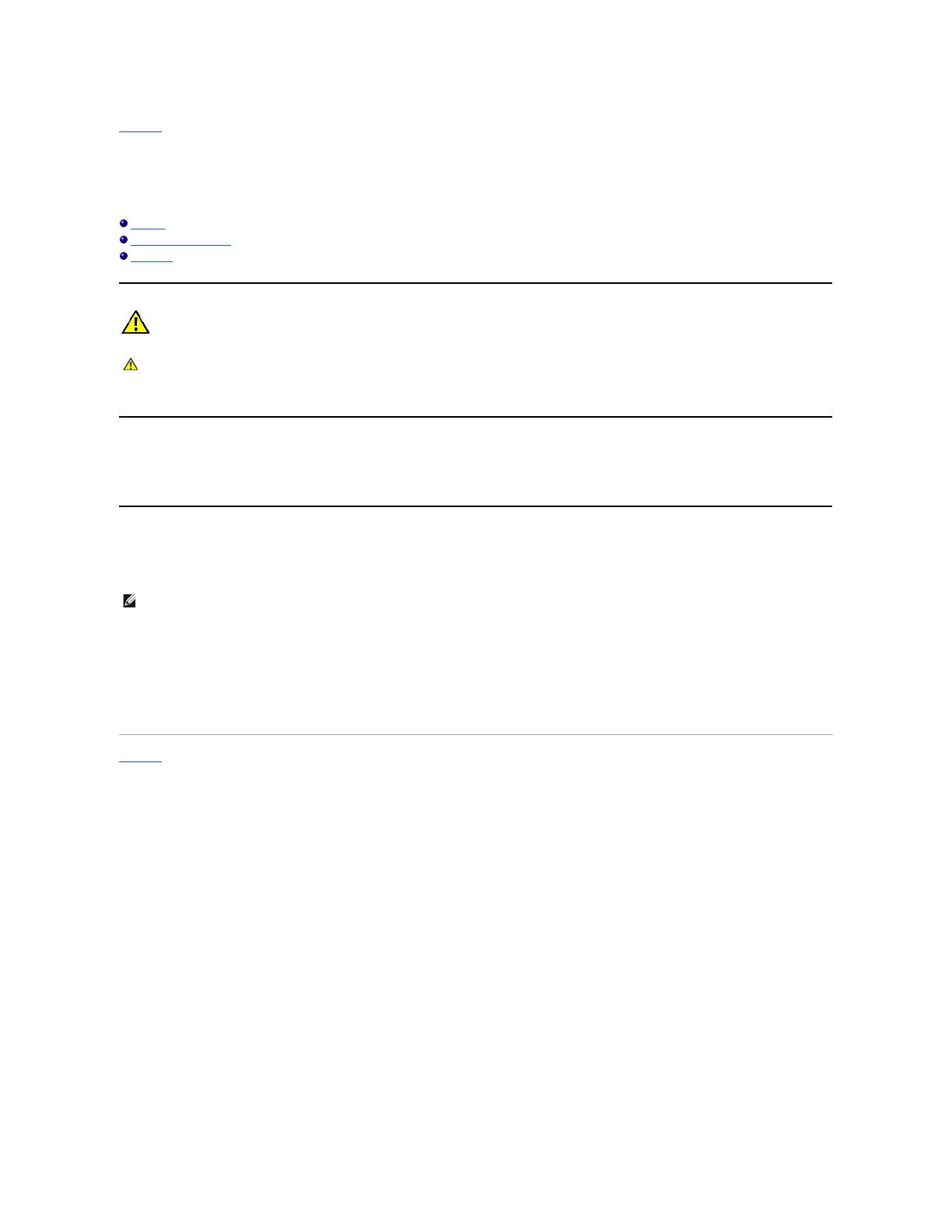
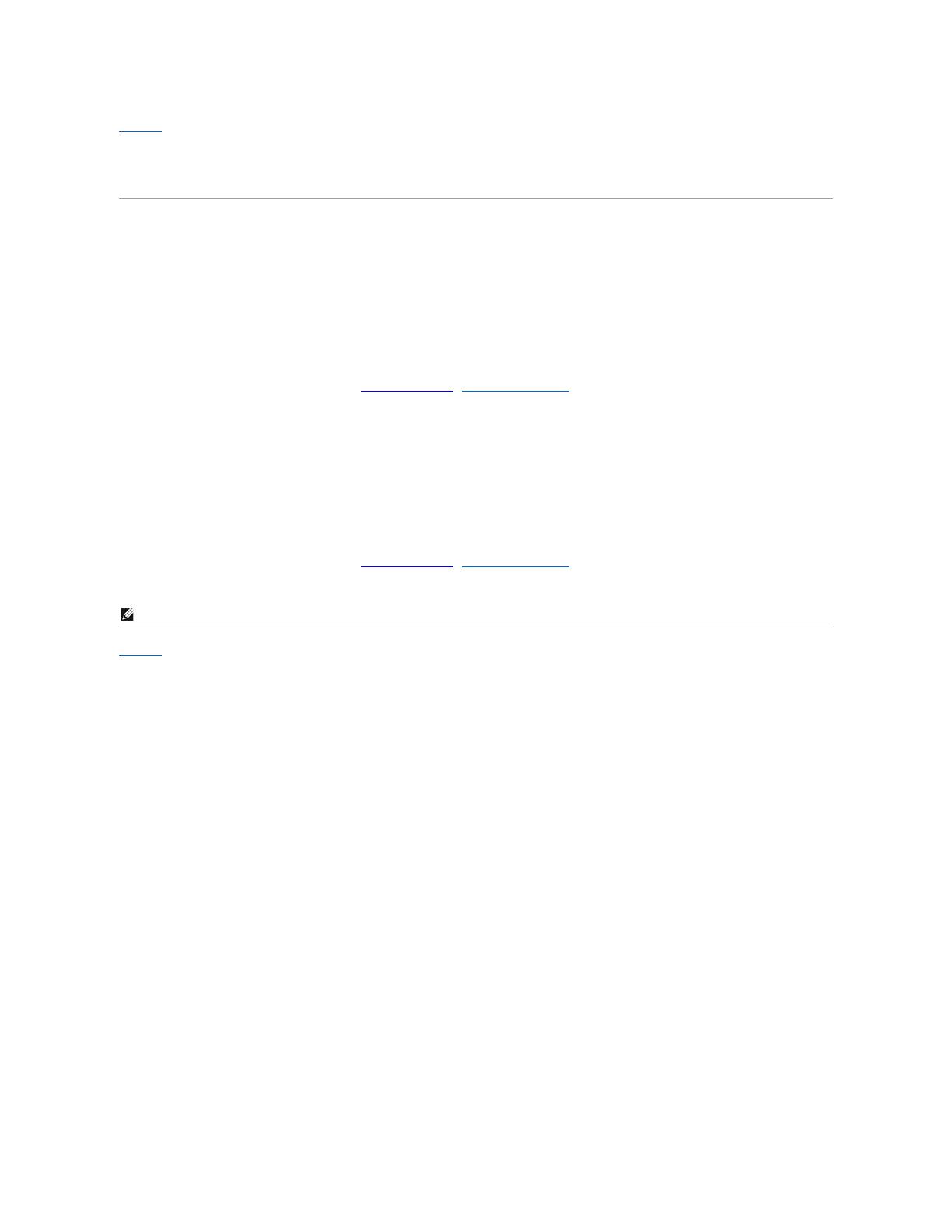

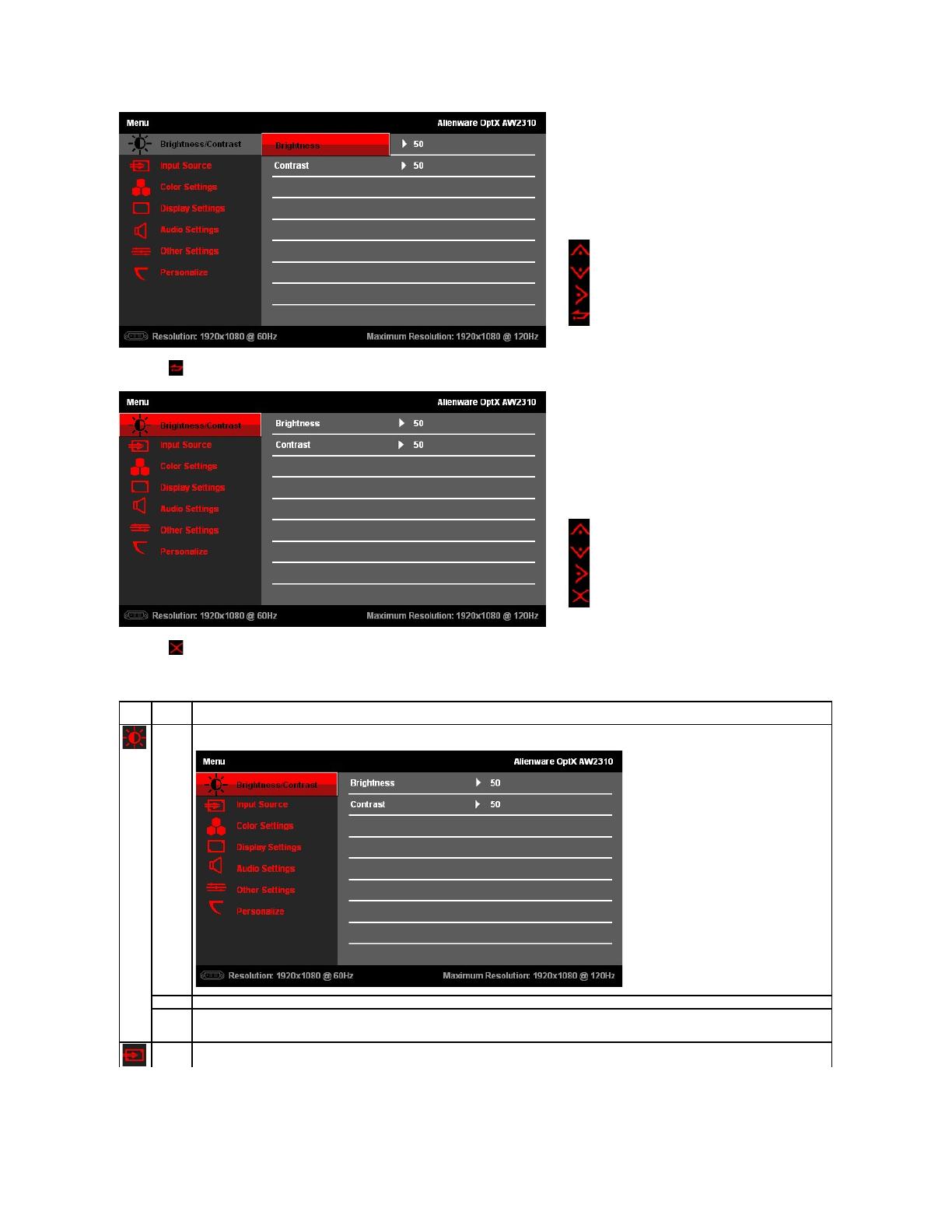

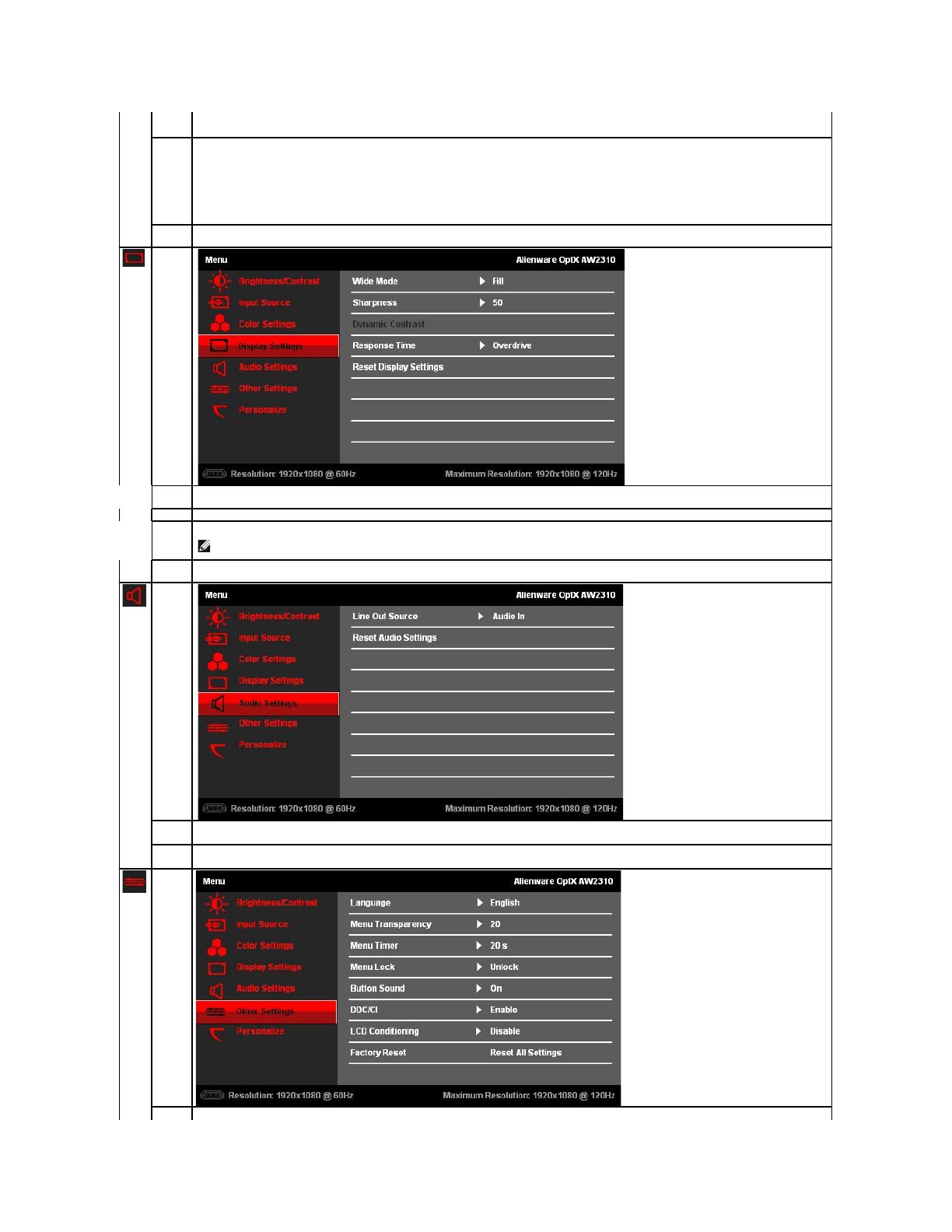


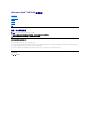 1
1
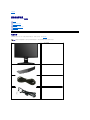 2
2
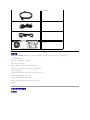 3
3
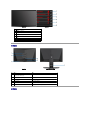 4
4
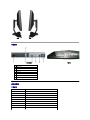 5
5
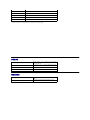 6
6
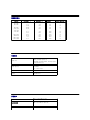 7
7
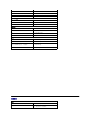 8
8
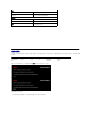 9
9
 10
10
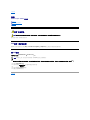 11
11
 12
12
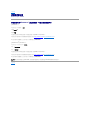 13
13
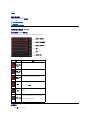 14
14
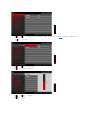 15
15
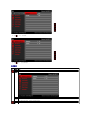 16
16
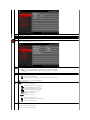 17
17
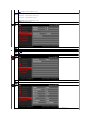 18
18
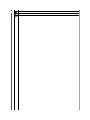 19
19
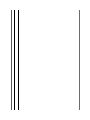 20
20
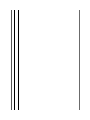 21
21
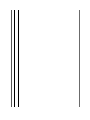 22
22
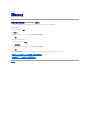 23
23
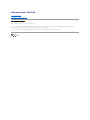 24
24
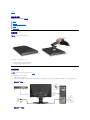 25
25
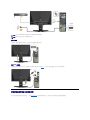 26
26
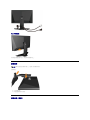 27
27
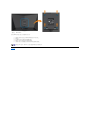 28
28
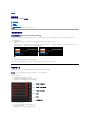 29
29
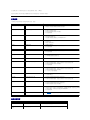 30
30
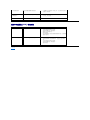 31
31
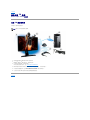 32
32